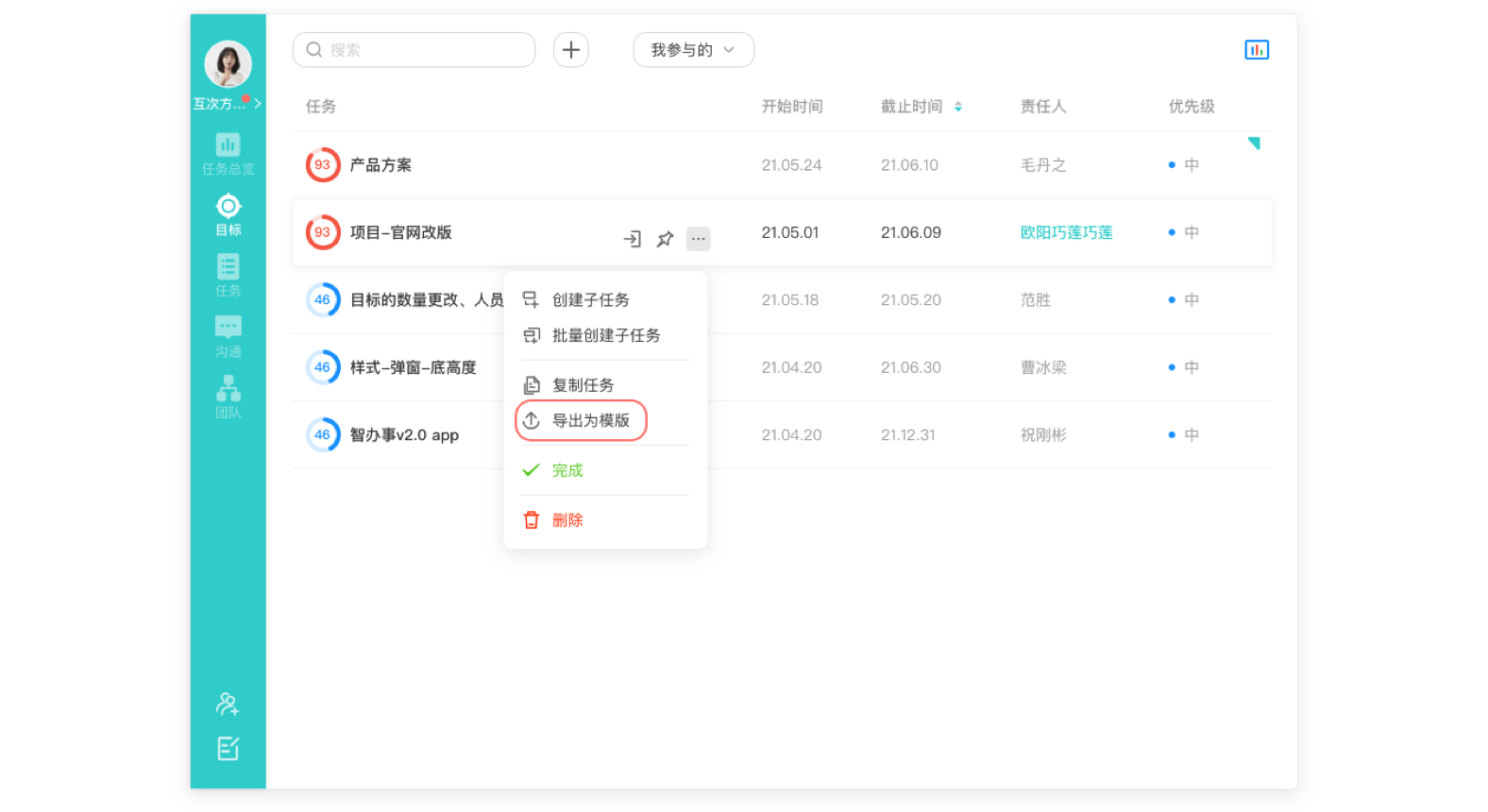- · 领取人资/项目管理工具包
- · 探讨数字化转型落地方案
- · 加入社群与同行大牛交流
- · 咨询产品功能/使用/报价
智办事是一款基于目标+事为中心的产品,将世界500强的工作方法论产品化,从而帮助中小型企业提升内核组织力,提升业绩。从上而下拆解目标,从下而上任务进度跟进,助力企业和团队高效协作,全面赋能企业数智化转型。
· 业务数字化,缩减各种繁冗例会,目标可控
· 快速定位风险,精准跟进
· 快速定位风险,精准跟进
· 目标进度实时更新,管理者高效管控过程
· 公司战略与员工目标无缝对齐,步调一致
· 随时了解员工情况,团队飞速成长
· 助手小智提醒风险,响应整改更灵活
· 任务责任到人,高效分工协作
· 关键进展全员可视化,内力推动执行力
用手机号码注册一个账号,也可以用钉钉、微信一键登录。拥有个人账号就可以与其他团队成员在智办事内进行协作。
打开官网(手机可在应用市场/ App Store 搜索“智办事”下载),点击“免费体验”(我们目前支持浏览器在线使用,桌面端软件及手机端 app ,用户可自由选择)
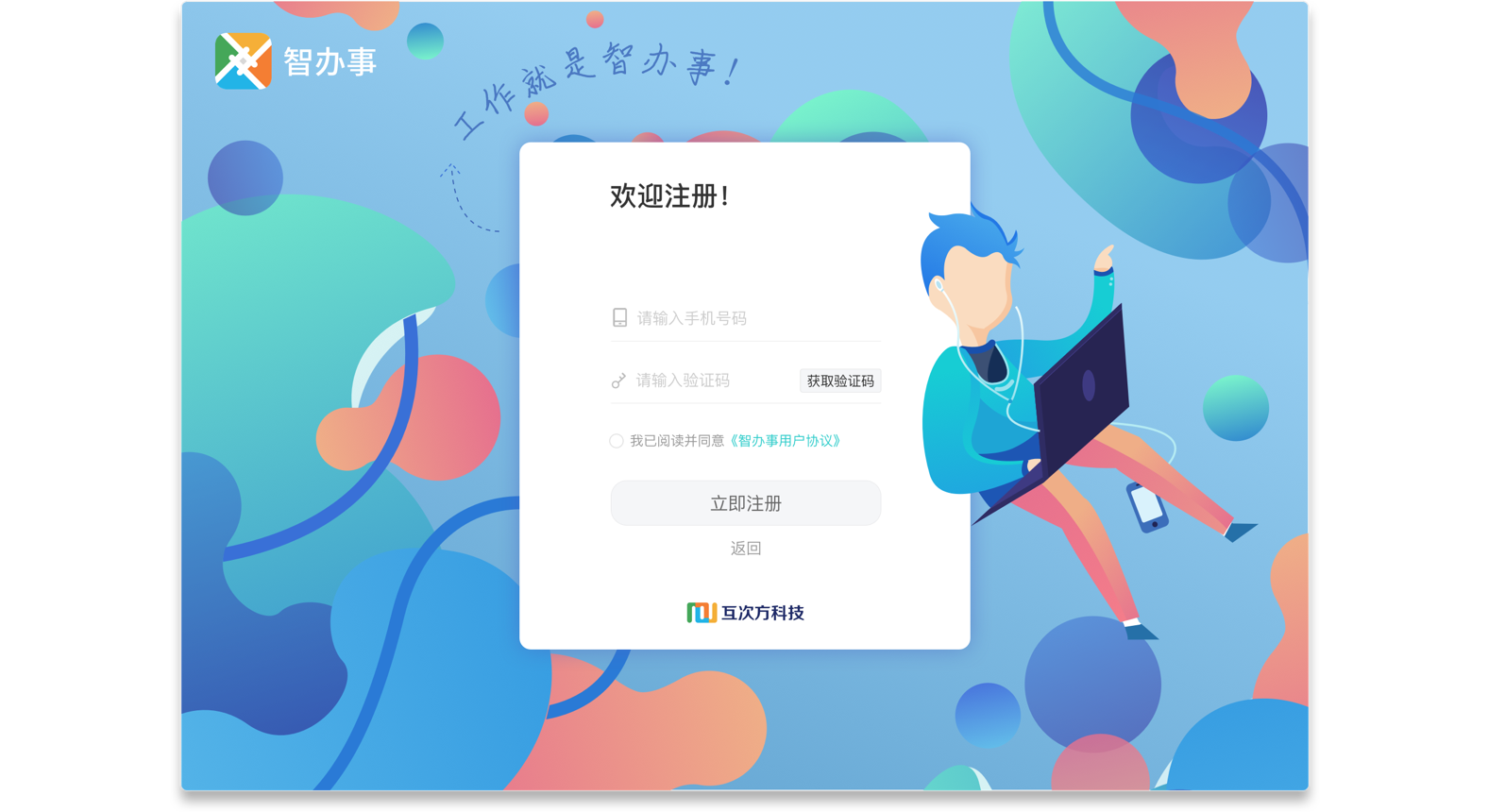
如果是新注册用户,注册完毕后,我们会引导去创建你归属的公司。
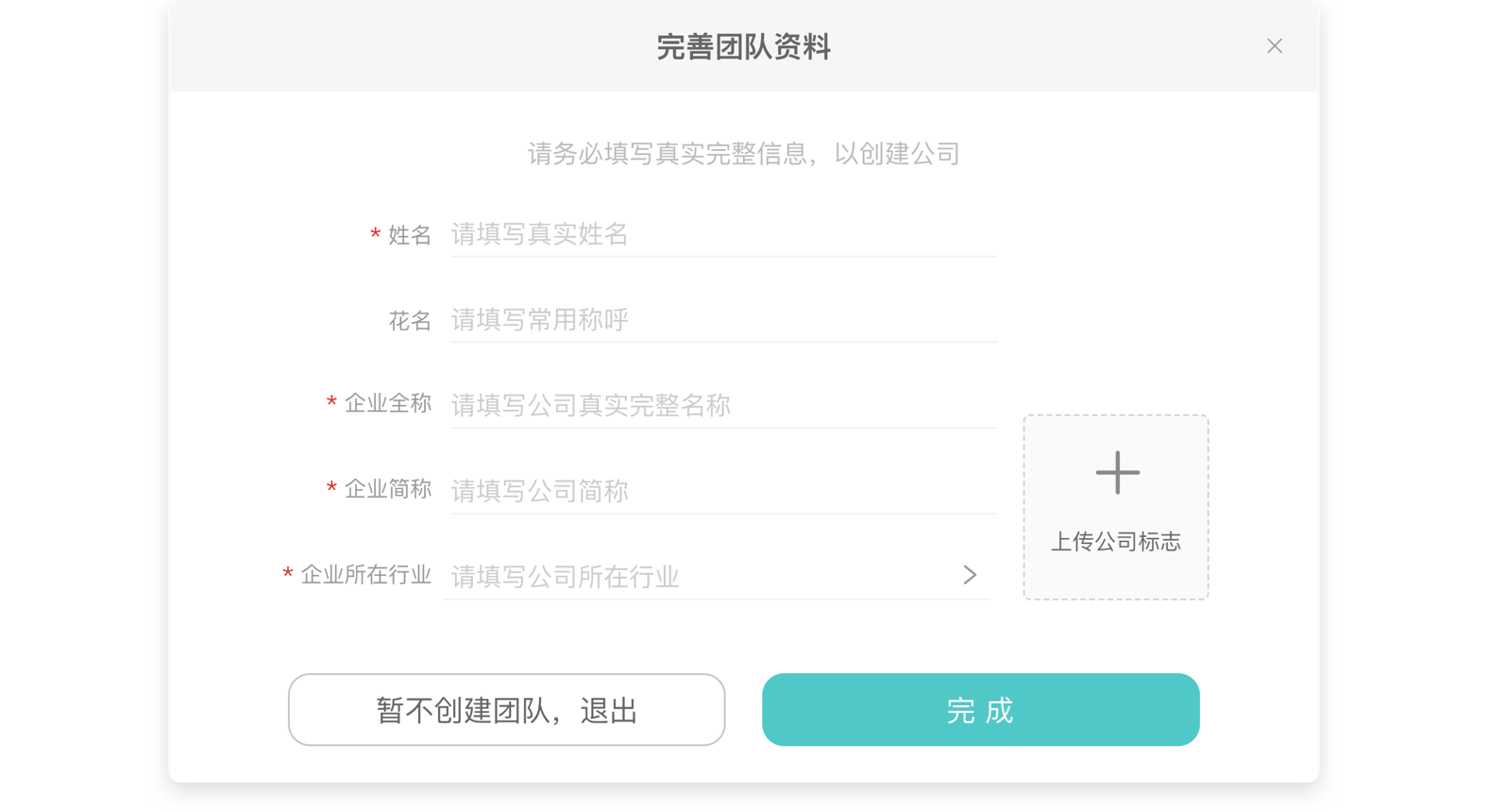
注册完成后,可以直接通过智办事邀请小伙伴一起加入,待小伙伴确认后,就会进入到公司中,目前支持3种邀请方式:
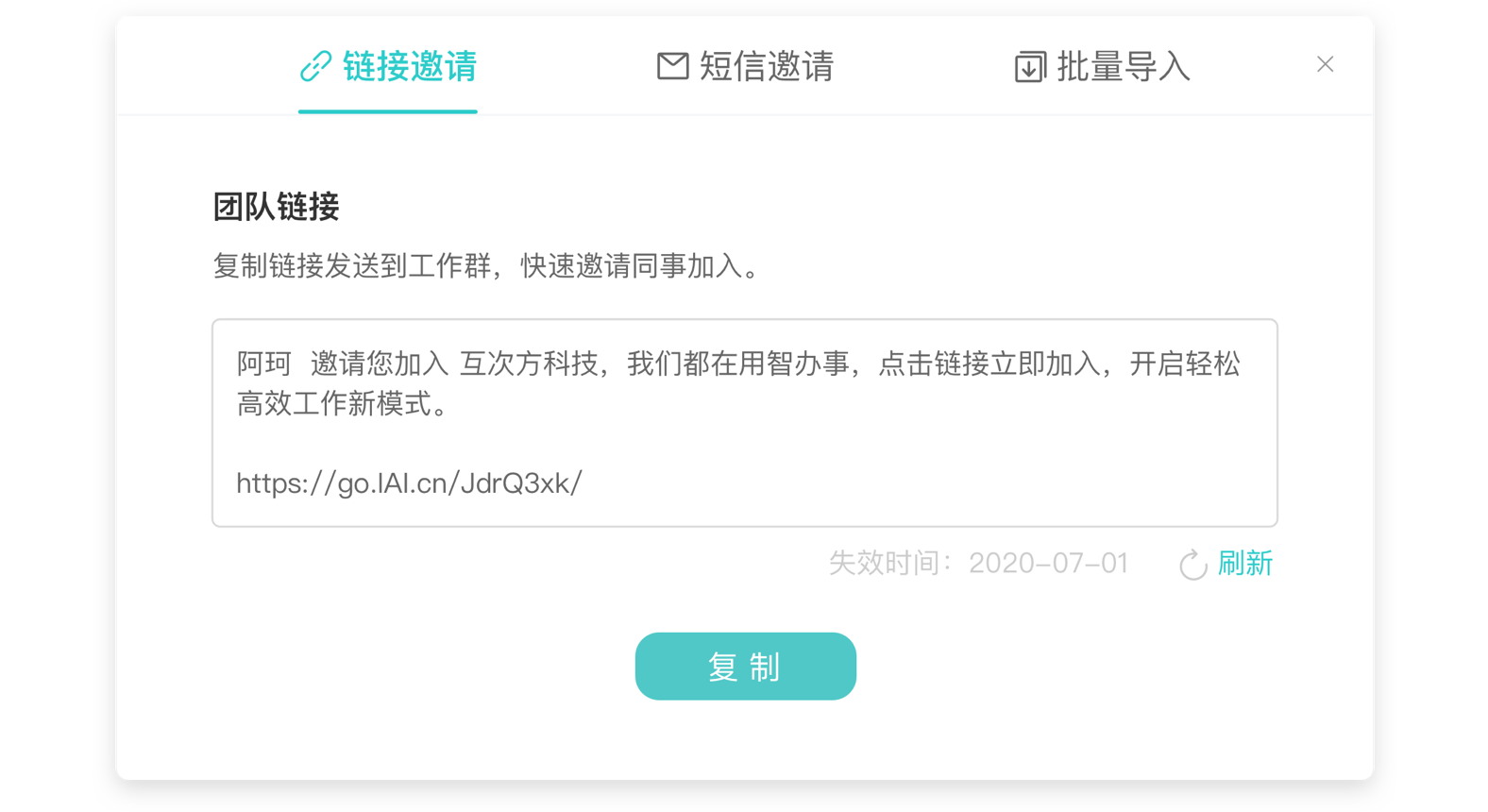
直接复制邀请链接发送到工作群,快速邀请所有同事加入;
输入被邀请人的手机号码和姓名,点击发送邀请,即可邀请小伙伴加入;
下载智办事通讯录模板,填写被邀请人相关信息,或者登录钉钉后台/微信后台导出人员信息表,选择导入信息,邀请小伙伴激活账号;
【tips:无论你是自行注册或是受邀注册,你都可以创建或者加入多家公司。你可以在不同公司中与不同的成员进行协同,但你不能够跨公司进行协同。】
智办事作为一款企业级目标管理软件,可以帮助企业管理员(所有者)在智办事中设置企业组织架构。选择【团队】,进入团队页面,在这里,你可以设置并管理企业组织架构。

可以新增或删除部门,修改部门名称,批量添加部门成员,设置部门主管,移除部门成员。
针对成员,可以新增成员,离职成员,修改成员资料,为某成员指派任务(有事找TA办),设置某员成员为管理员(在智办事中,可以设置多个管理员)
【tips:初始状态只有一个成员即企业管理员,除了企业名称外也没有组织架构及部门信息,所以需要企业管理员创建公司各部门的组织架构并邀请企业所有成员加入。】
智办事为企业提供制定和管理战略、经营目标的工具,确保企业战略目标与员工个人目标无缝对齐。对于个人/企业,合理设定目标,是提高工作效能的基础。
点击+根目标,可直接创建战略根目标(战略目标建议以“年度”为单位设定)

【tips:在创建战略目标的过程中,如果不清楚目标详情如何填写,可查看“如何创建战略目标”】
目标是一个自上而下拆解的过程,根据业务板块及职能部门不同,将战略目标分拆成独立目标,并指定对应负责人。
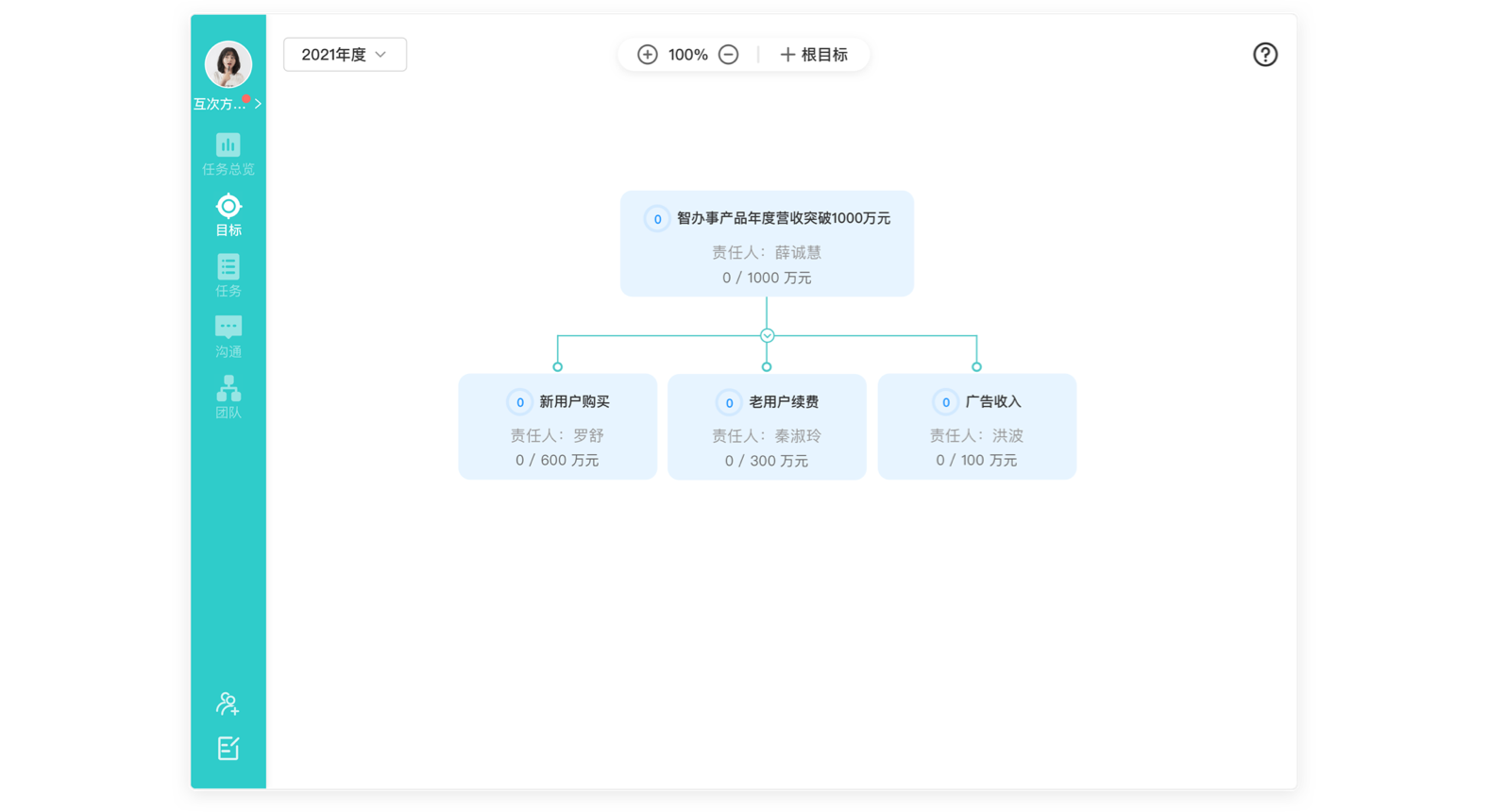
子目标自下而上支撑根目标的结果实现,所以在根目标中,可以关联相关子目标,以子目标的进展程度展现根目标的进度,保证上下目标一致不偏离。
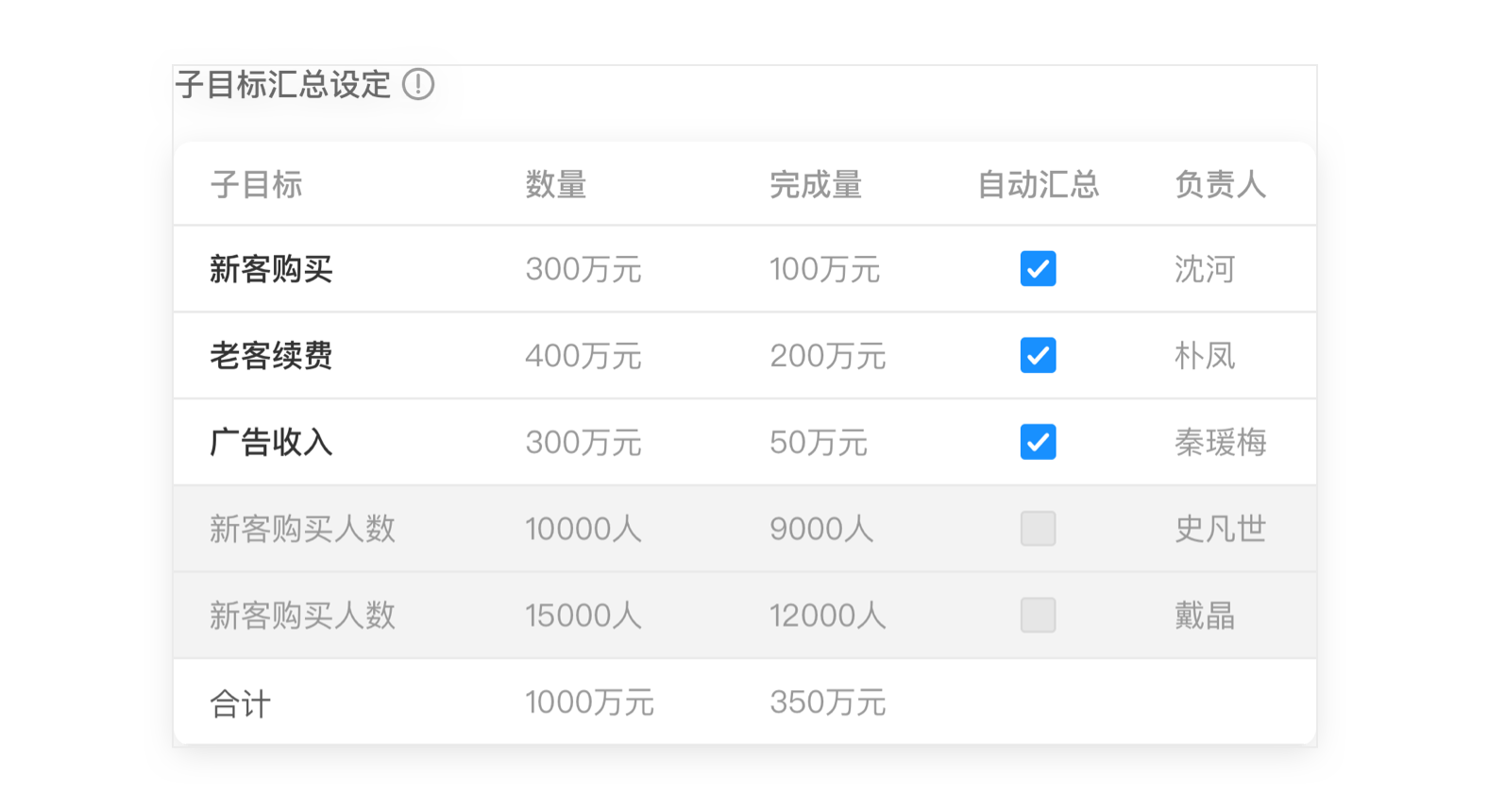
战略目标一层层拆解,最终拆解成可落实并执行的任务,可以将支撑目标完成的任务关联至该目标上,任务结果实时反馈在目标进度上。
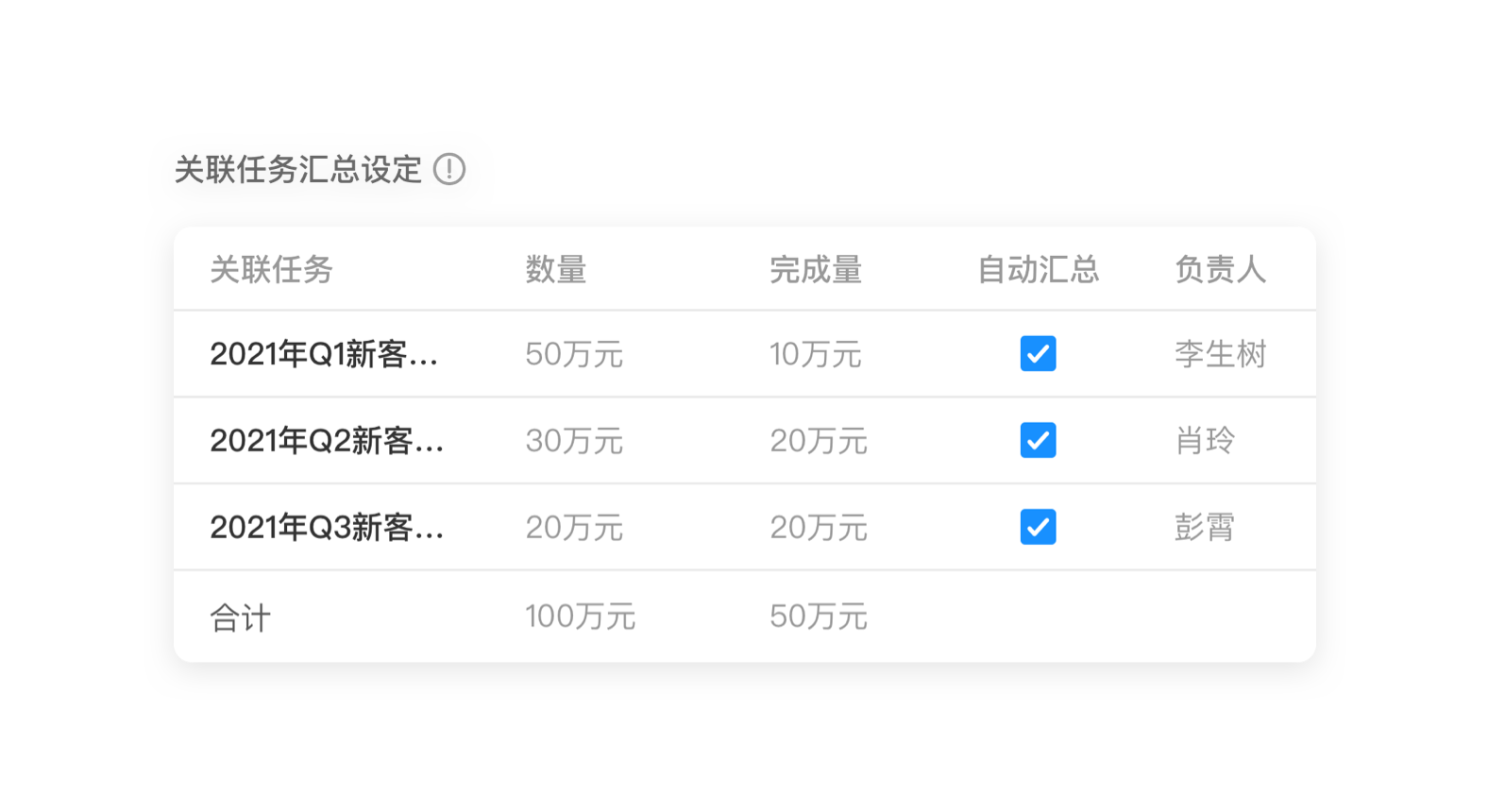
智办事提供“目标计划”功能,确保目标上下对齐不偏离,目标计划按照目标周期进行拆分,可以选择由智办事帮您自动拆分到每个目标周期(目标周期单位为“月”),也可以自己设置。
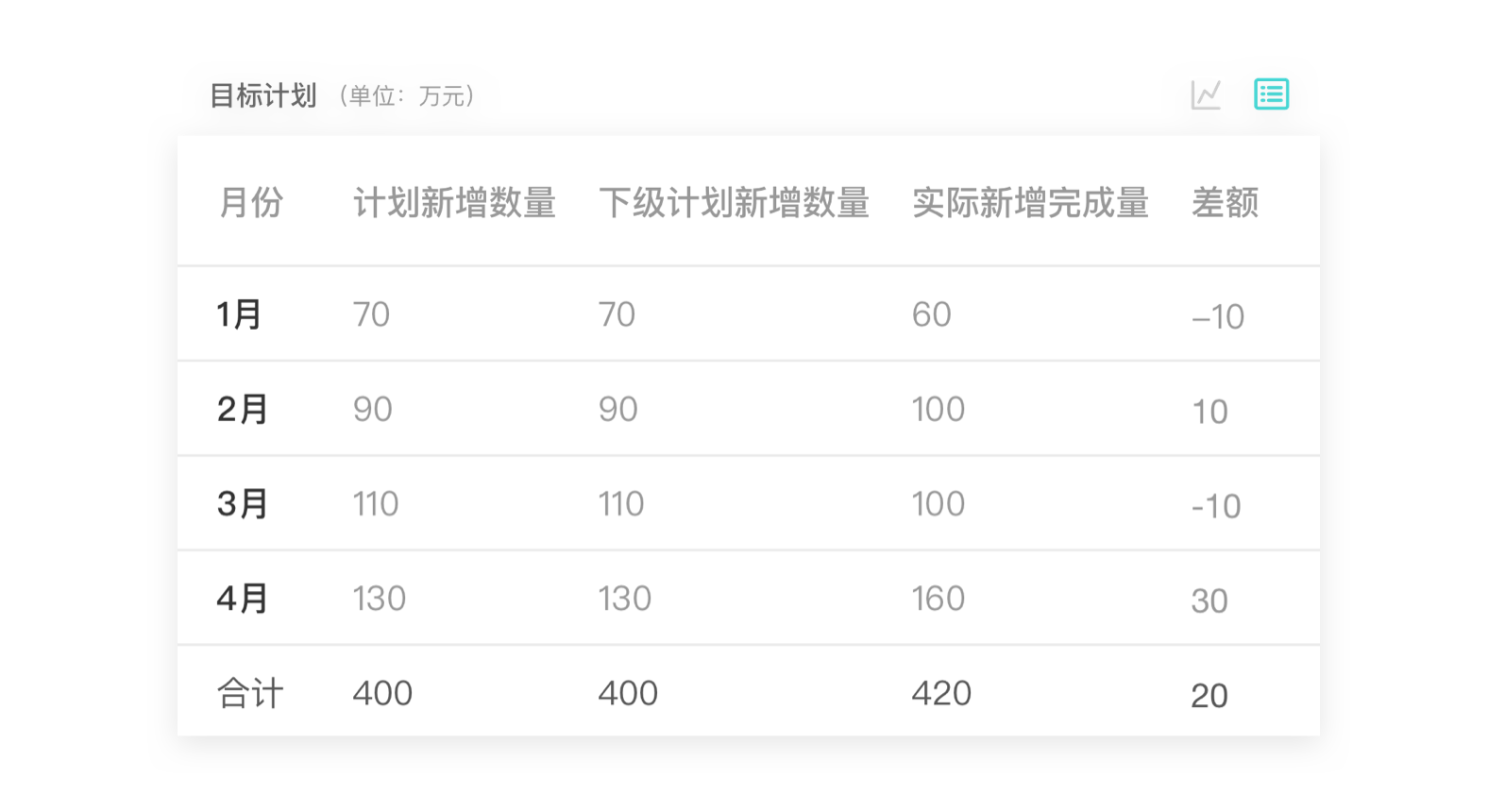
企业在日常经营过程中通常会设定大大小小不同的目标,为了达成目标,我们可以创建一个任务,将与目标相关的参与人、节点、资源等全部集中到一起。
点击搜索栏边上的“+”,可直接创建任务
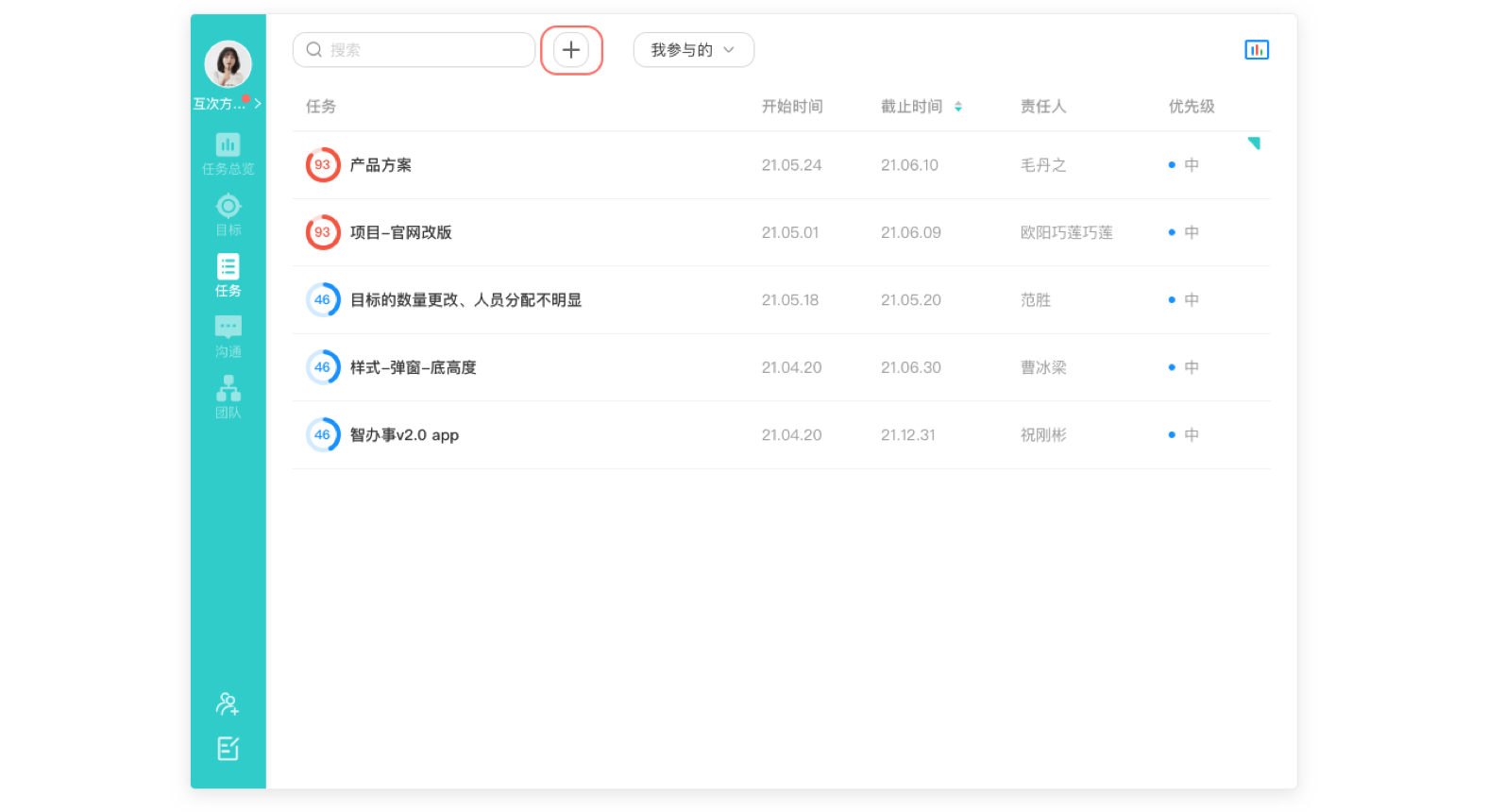
我们提供4种创建任务的方式:

【tips:在创建任务过程中,对任务相关信息不明白如何填写,可查看“如何创建任务”】
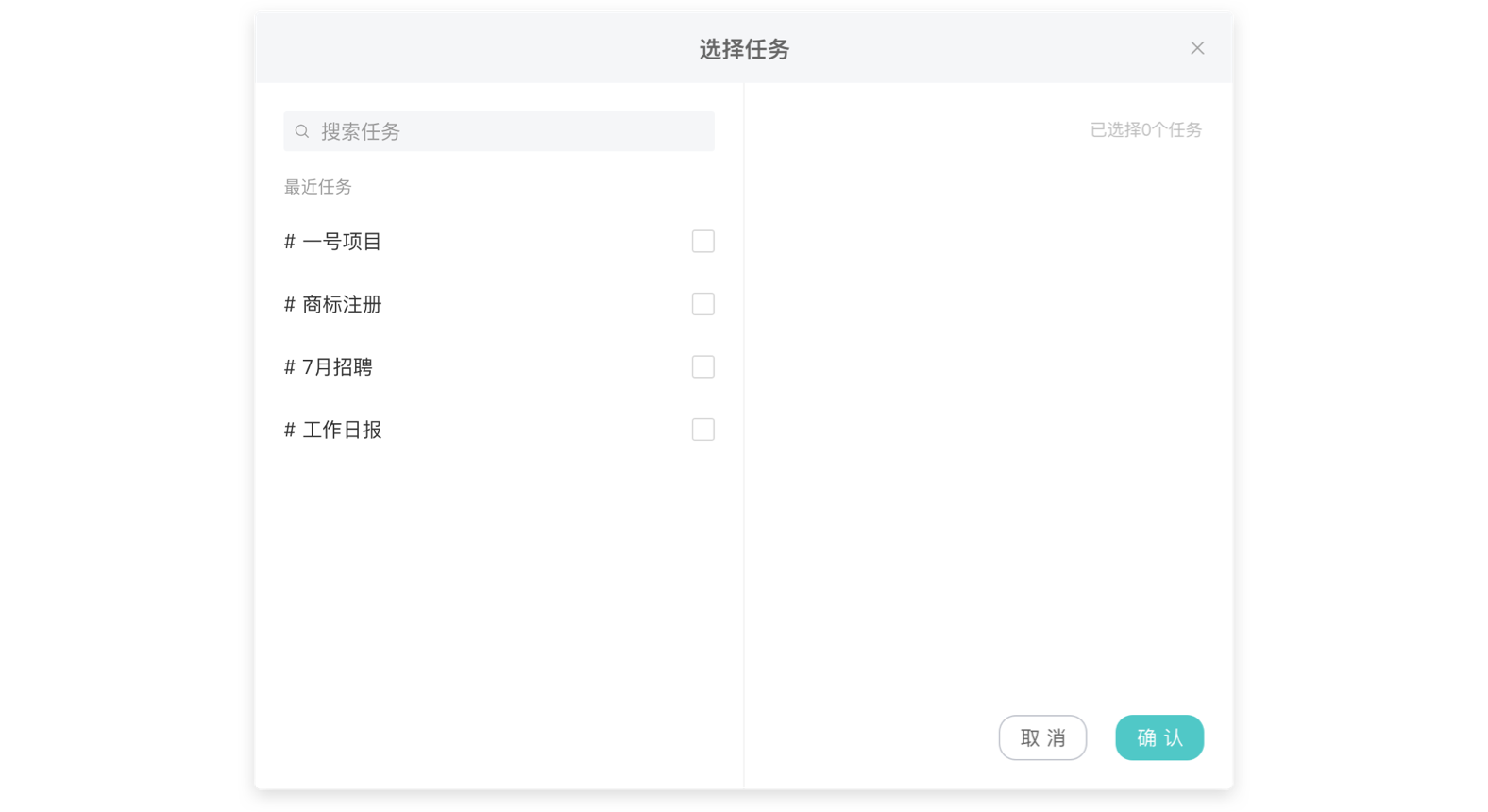
a.企业模板
可以在这直接创建一个任务模板
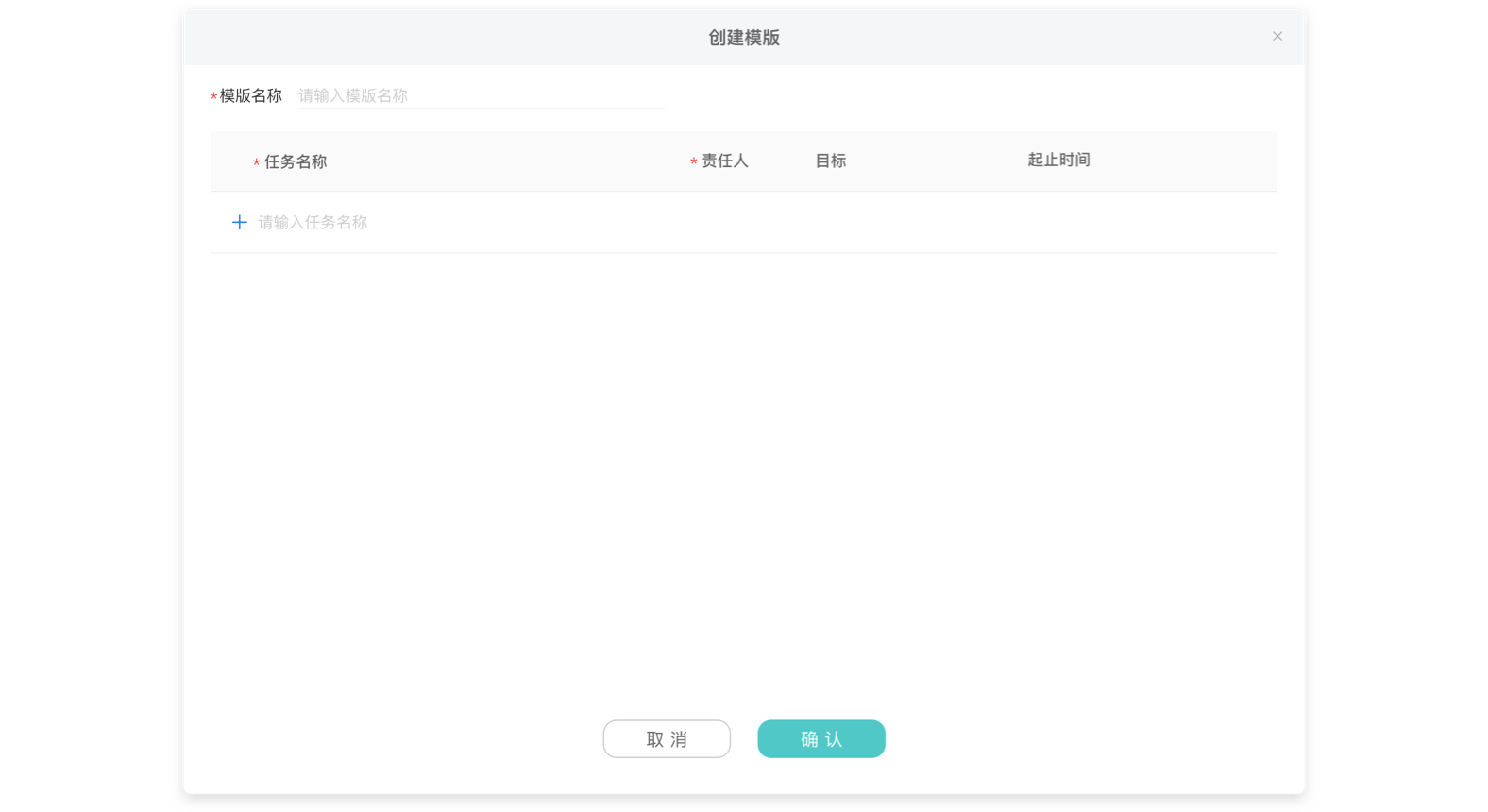
你也可以直接找到某个已创建的任务,把它作为任务模板导出;
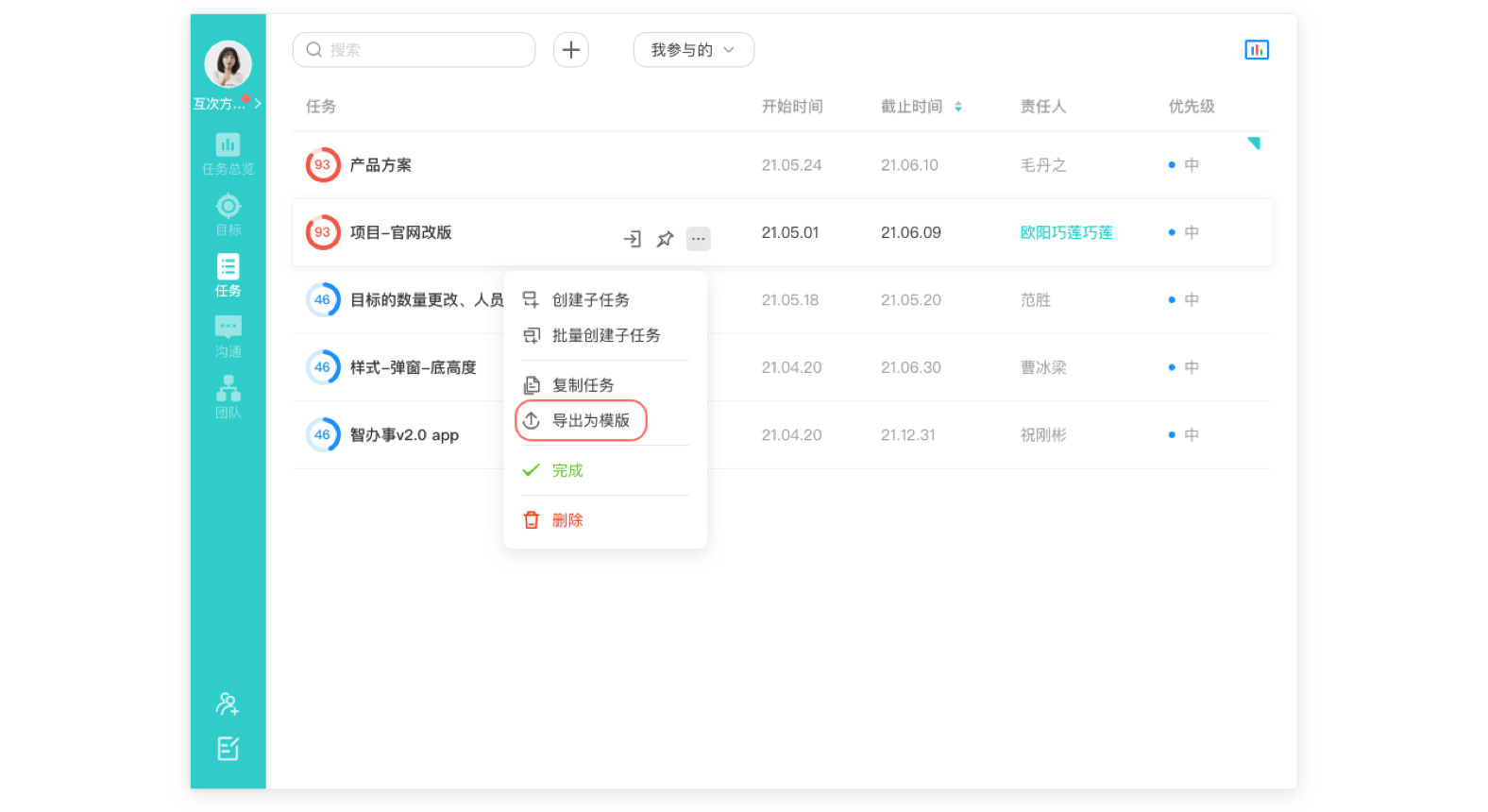
b.行业模板
我们提供了多行业任务模板,包括活动策划、招聘、退换货、产品研发等等,你可以挑选想要的模板直接创建任务;
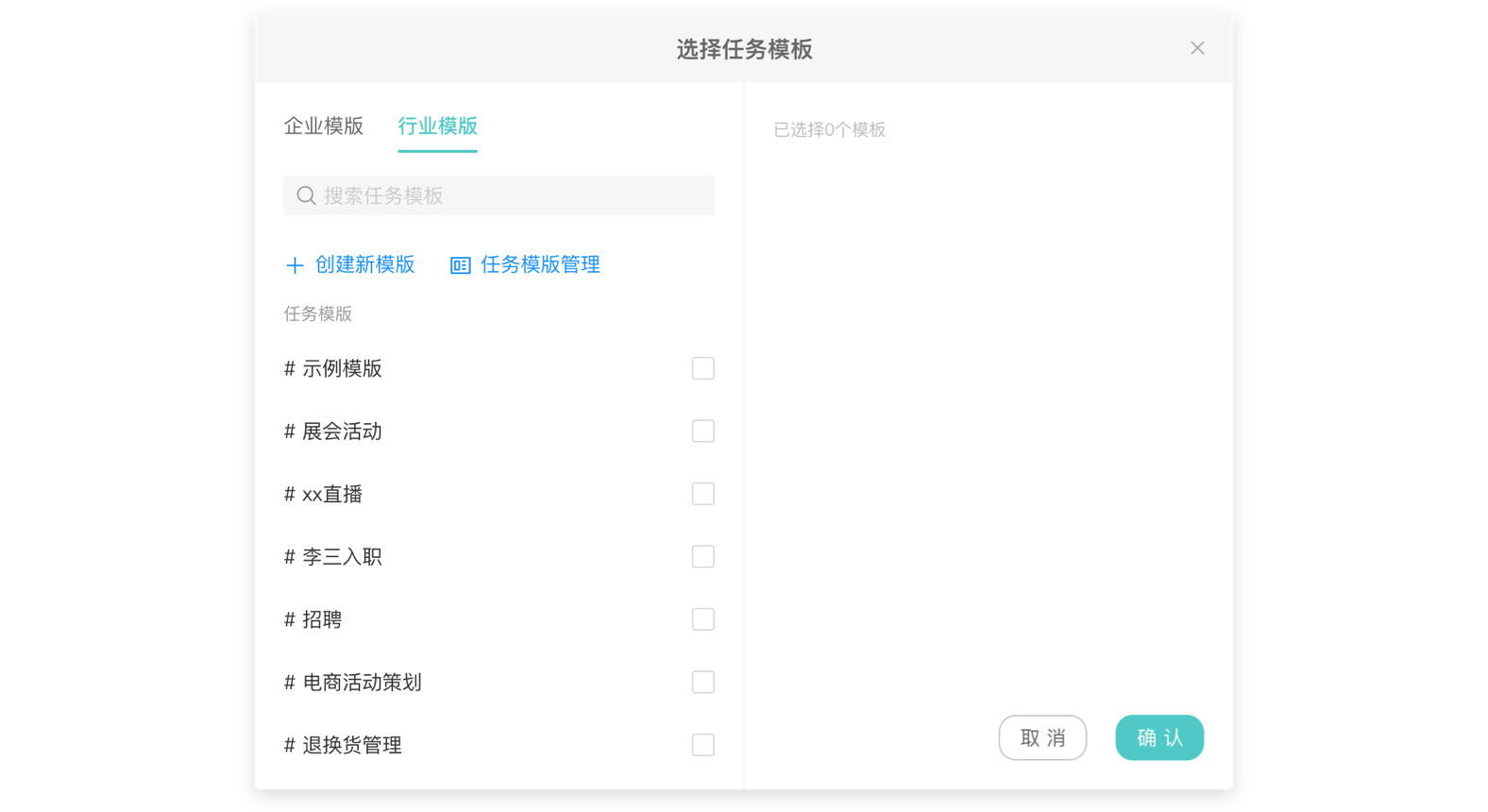
跟随引导完成批量创建任务;
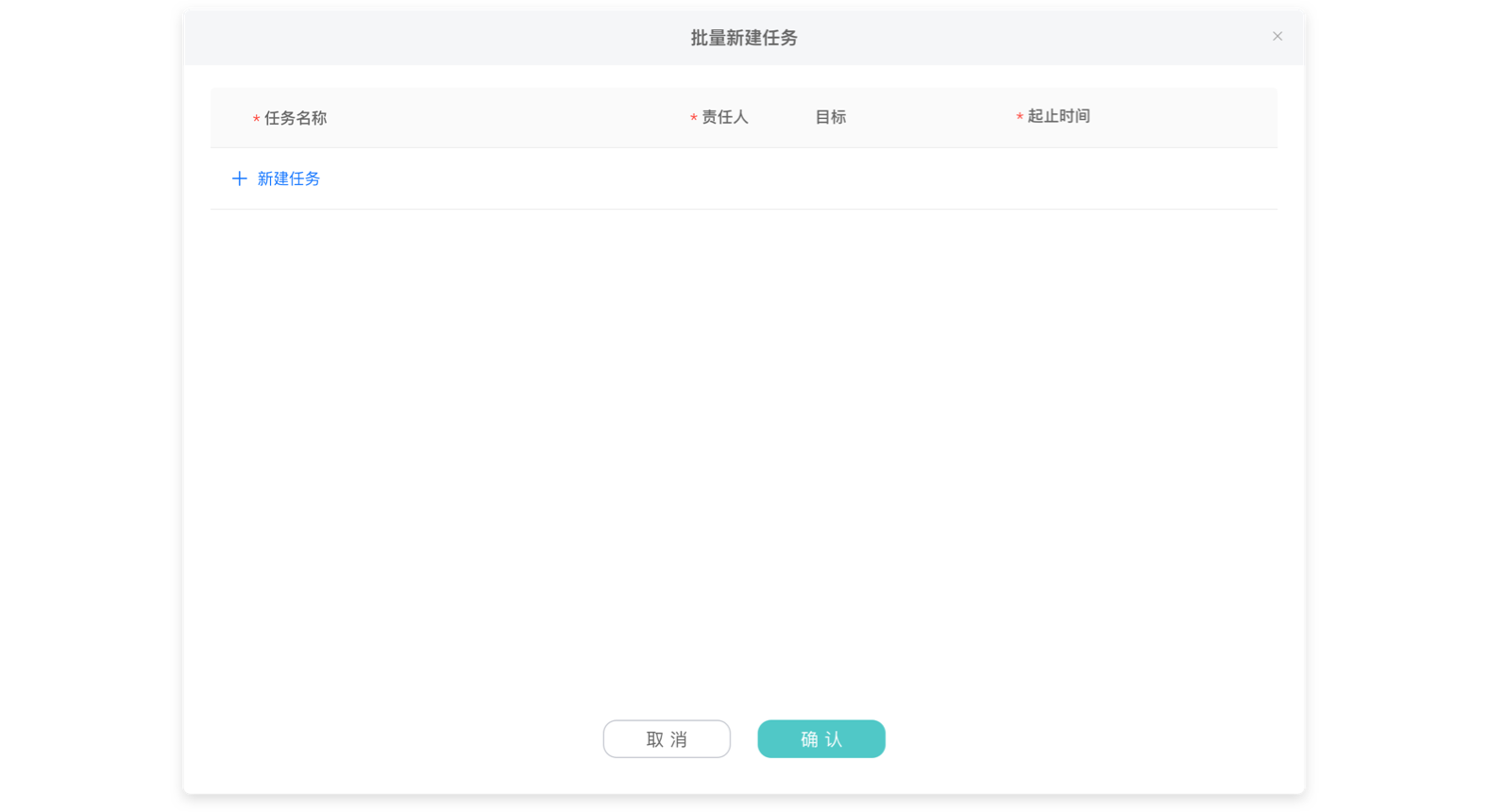
如果一个任务承载了所有工作信息,我们称之为【父任务】,创建完父任务后,我们可以在在该父任务下,将这个任务中的所有工作细化拆解成一个个【子任务】。
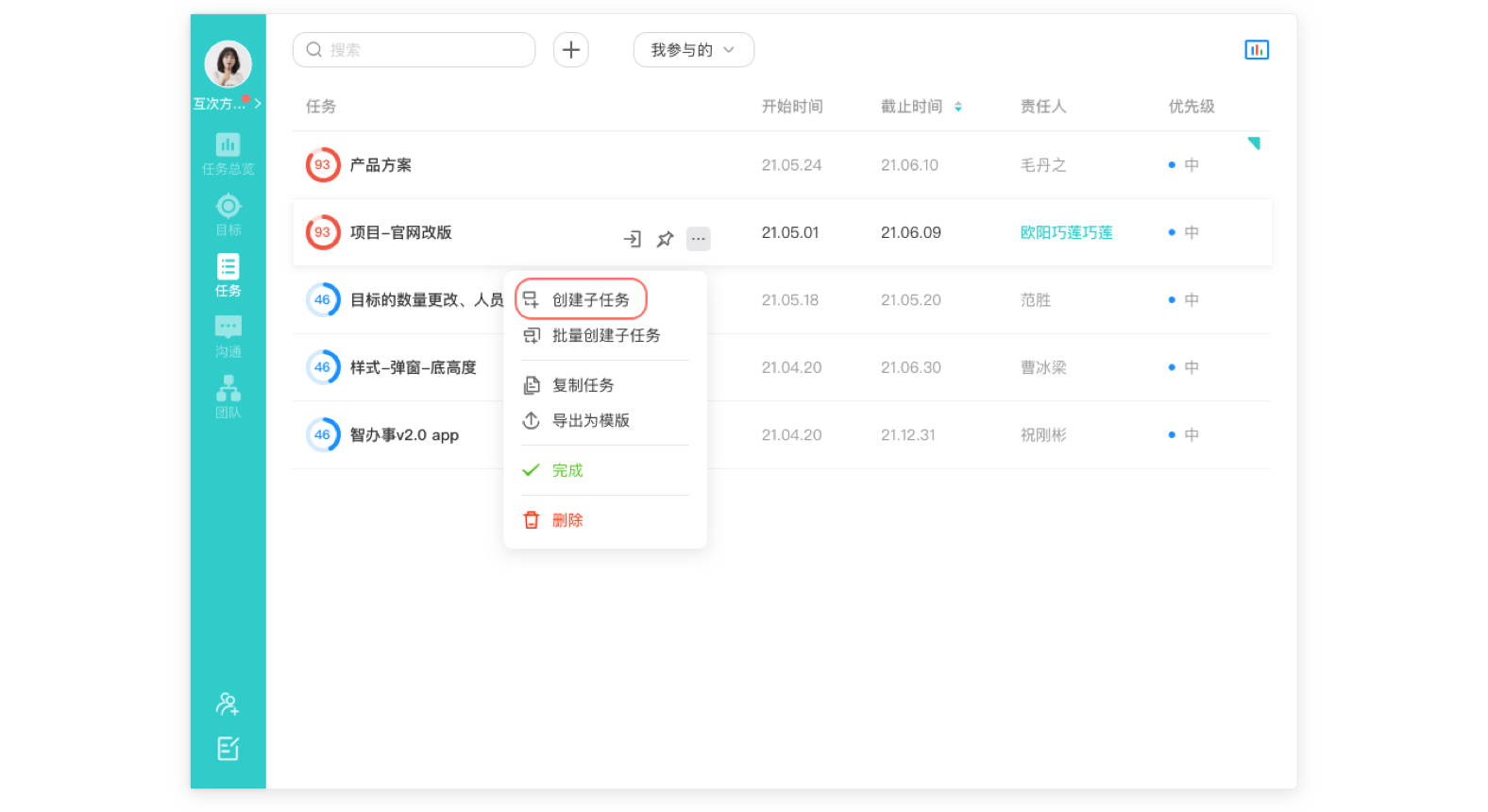
【tips:子任务包含过多工作信息,还可继续层层拆解,直到任务颗粒化。】
在任务中建立清单,可以帮助你梳理完成任务所需要做的事项,每完成一条清单即划一条,确保不遗忘任何一条重要事项,精准又高效的完成任务。
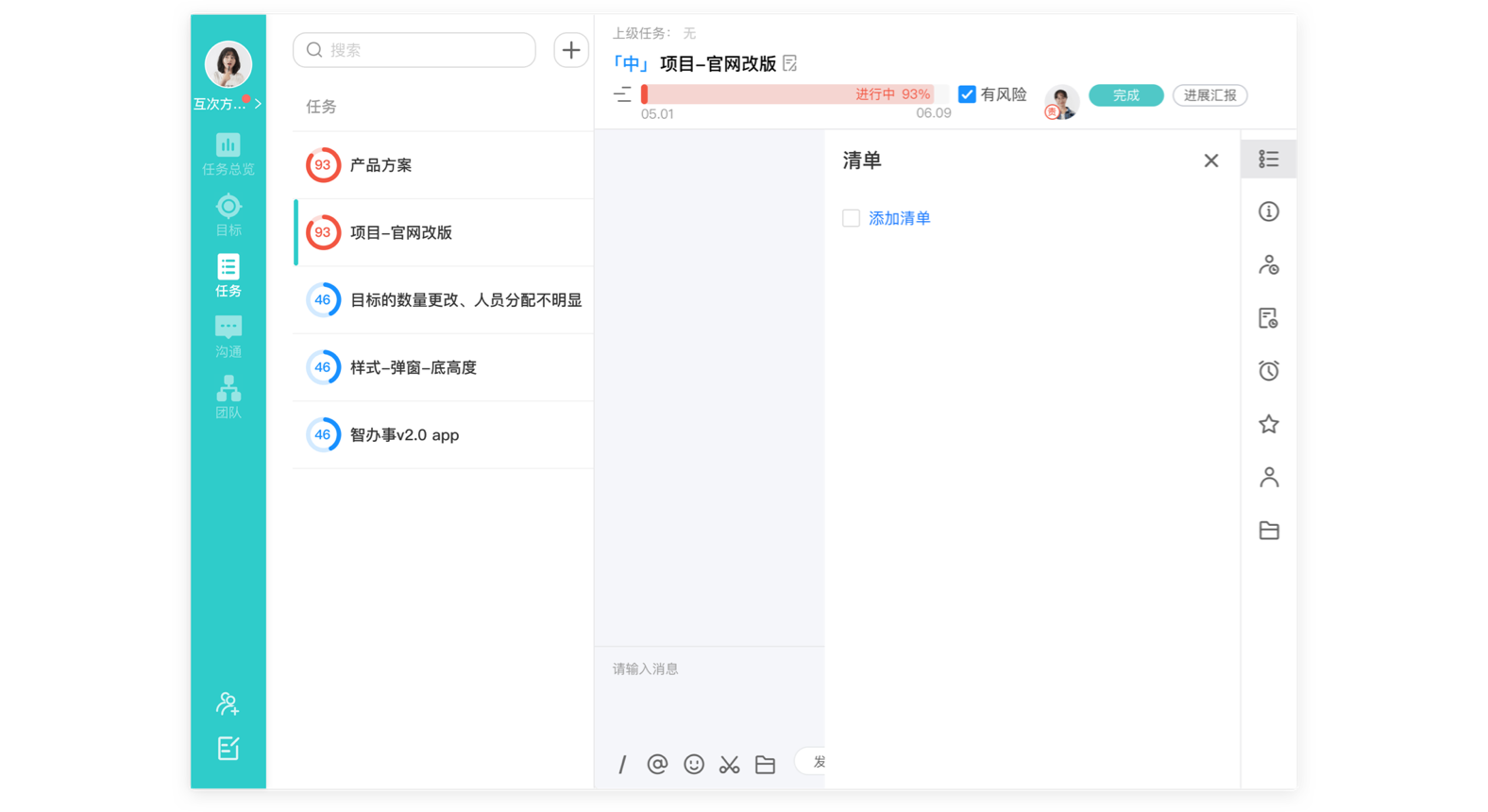
在任务执行过程中,可以定期创建任务进展汇报,层层向上同步任务进展情况,或可以向上反馈风险项,求助资源解决风险。
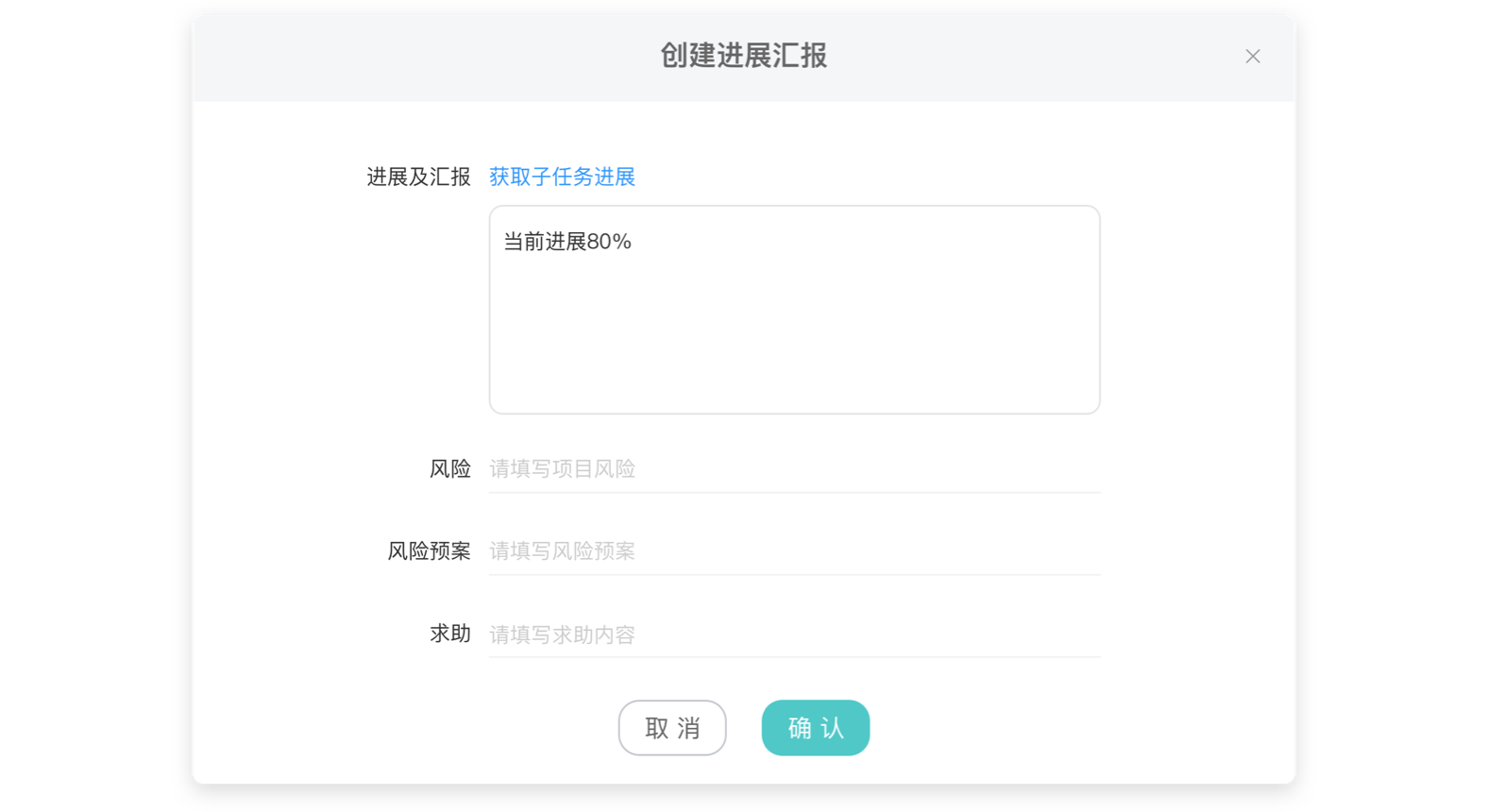
【tips:点击“获取子任务进展”可以一键获取父任务下所有子任务目前的进展情况】
创建完任务之后在实际任务执行过程中,往往需要参与人对任务充分进行沟通、传递任务相关文件,所以,针对这个任务执行过程中的协作问题,智办事提供了以下功能:
在任务执行过程中,除非是非常紧急且重要的事项需要面对面沟通,其他情况建议直接在任务中发消息进行沟通,这样不仅可以随时查看任务的历史记录和动态日志,并且可以标记沟通中重要信息,这些都将作为企业的过程资产永久留存,方便以后查阅参考。
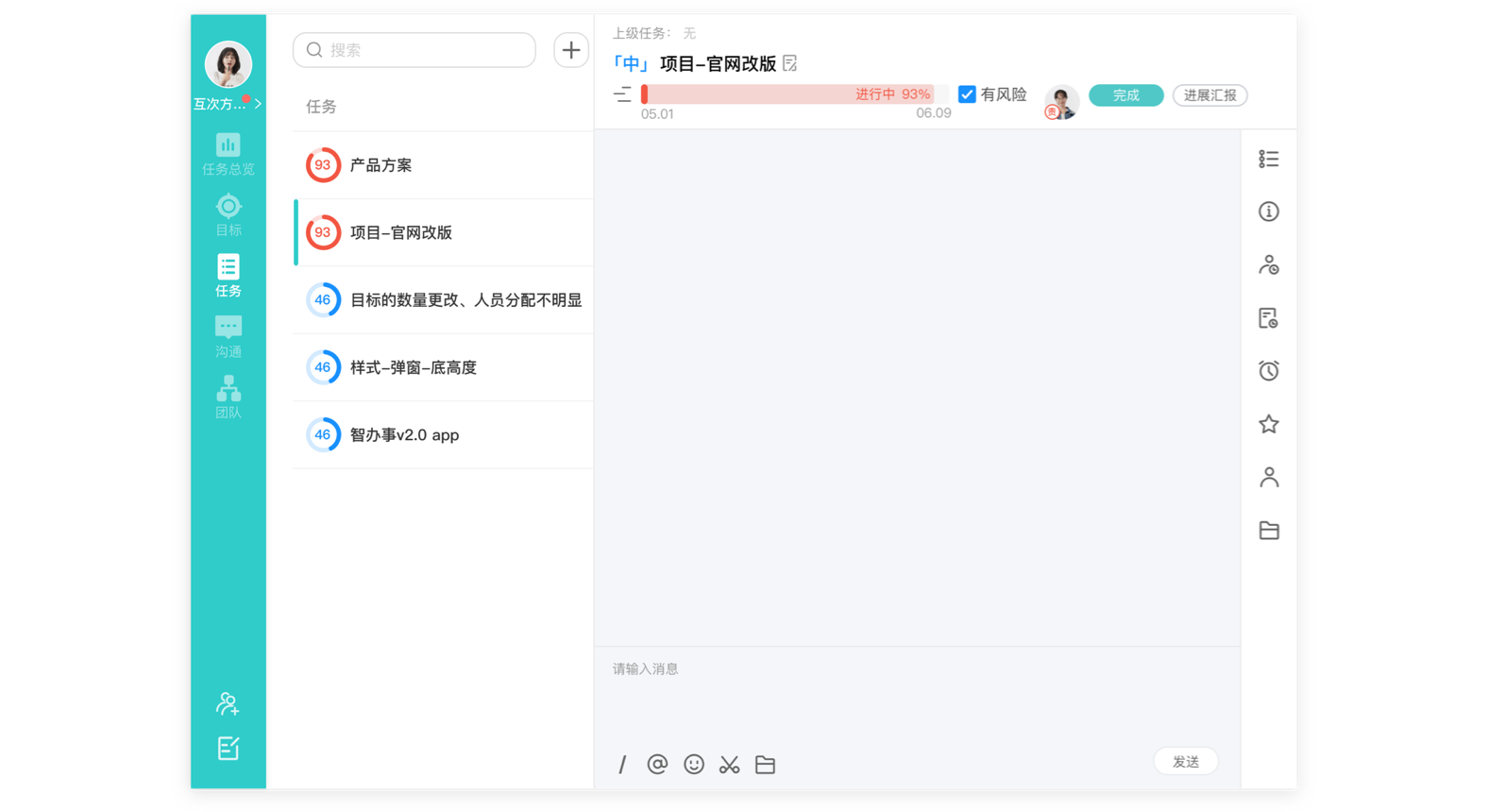 【tips:点击“获取子任务进展”可以一键获取父任务下所有子任务目前的进展情况】
【tips:点击“获取子任务进展”可以一键获取父任务下所有子任务目前的进展情况】
在任务执行过程中,除了必要的沟通外,还会涉及很多文件资料需要互相查看,智办事针对任务执行过程的文件共享及协作问题,提供了【文件】功能:在每个任务中,每个参与人都可以随时上传或下载若干文件。
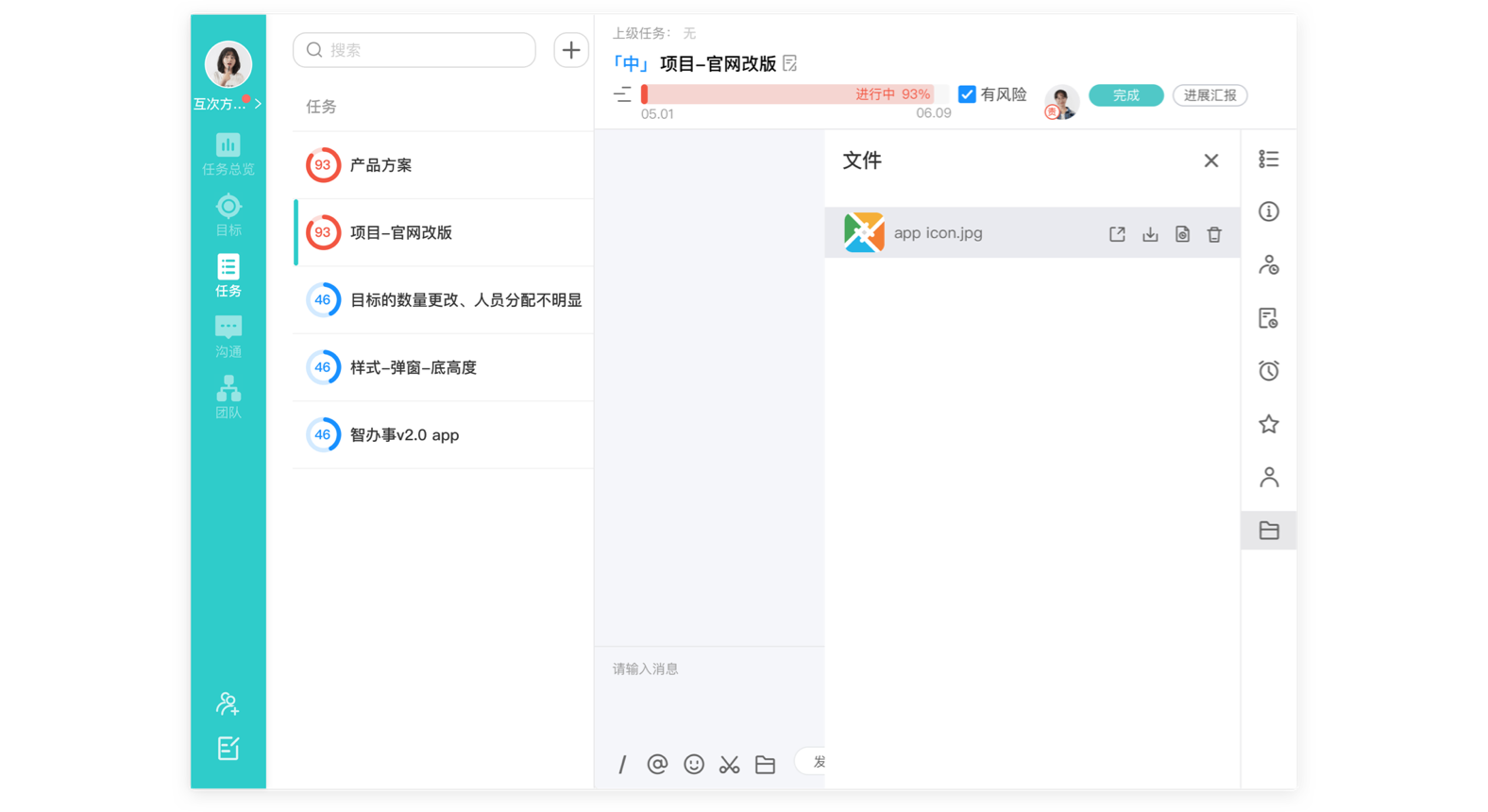
在任务推进过程中,你可以随时在【任务总览-我的】中查看负责或者参与的所有任务情况,帮助你更加了解个人工作情况,提高工作效率。
待办任务我们支持两种视图呈现方式,图表展示及甘特图展示。
a.以图表 list的形式展示待办任务的关键信息。
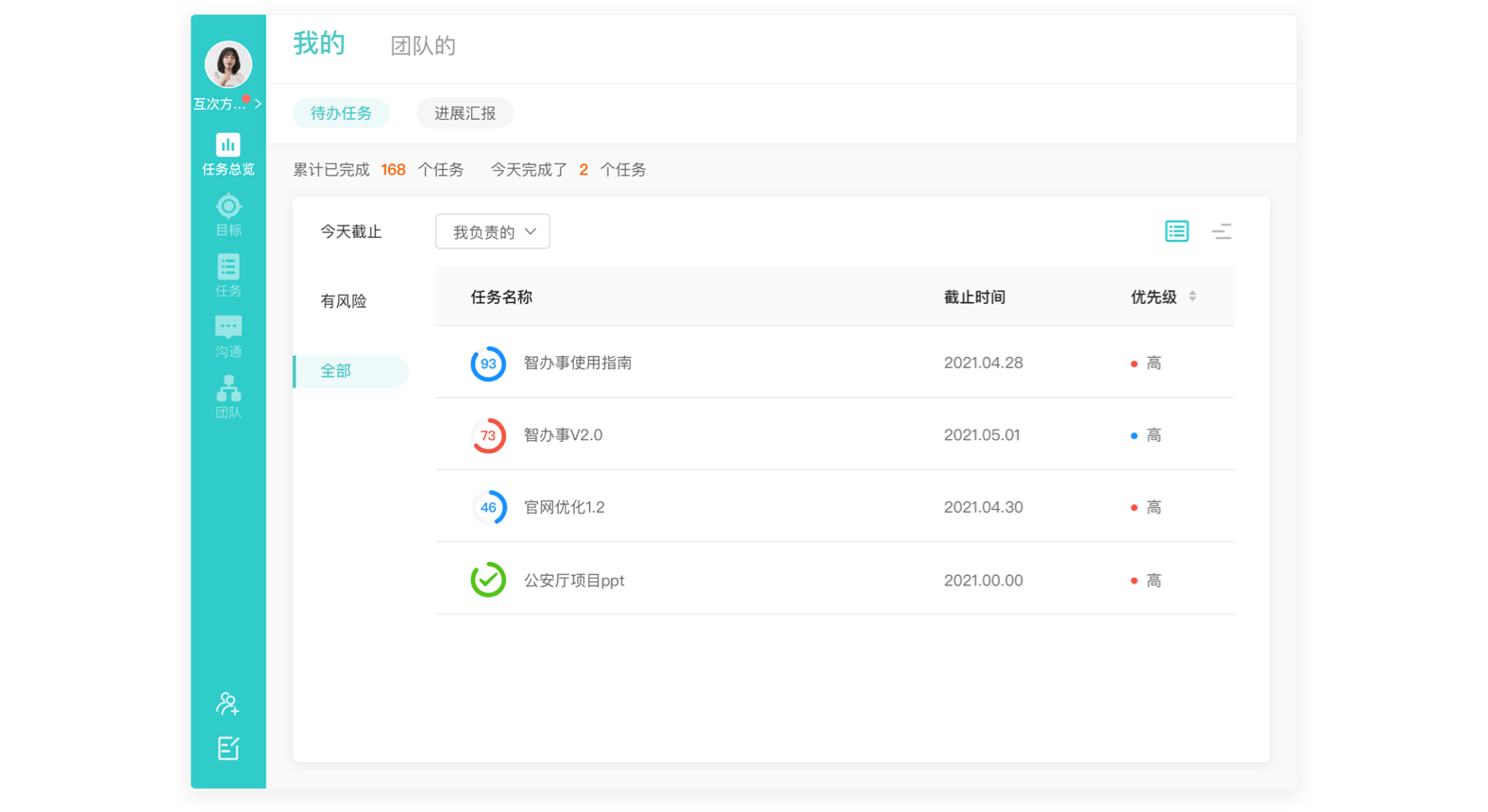 b.甘特图从时间维度展示待办任务的进度,并通过不同颜色标明任务所处的状态,相比图表展示,更加一目了然。
b.甘特图从时间维度展示待办任务的进度,并通过不同颜色标明任务所处的状态,相比图表展示,更加一目了然。
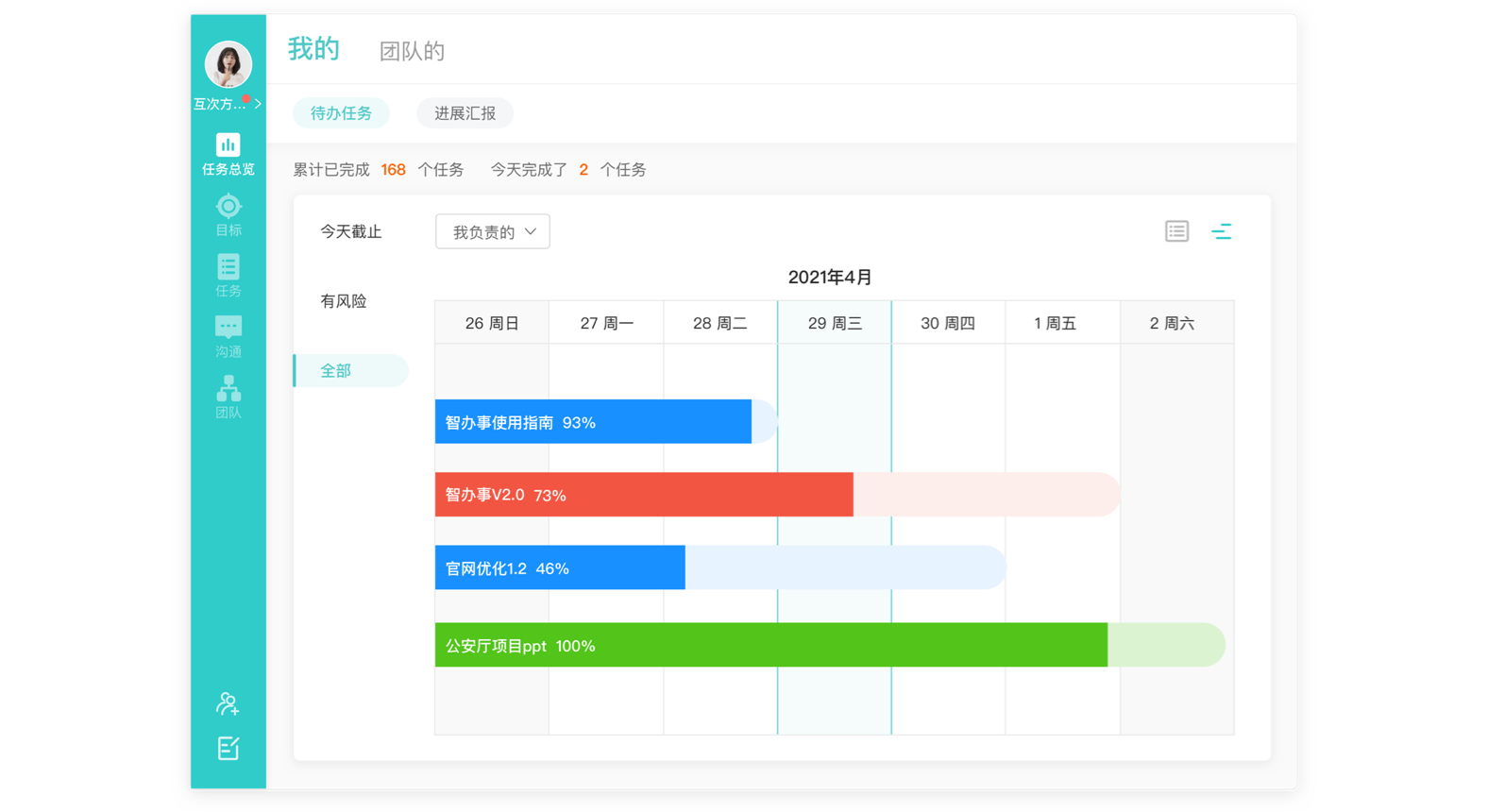
智办事为管理层提供全局视角的任务统计报表,在【任务总览】-【团队】中可以查看所在企业或团队中所有任务的进度情况。
a.你的团队中,成员≥2人;
b.你是企业所有者或部门主管;
作为企业所有者,可以看到所有团队的任务,部门主管可看到部门内所有成员的任务。
a.新增、截止及完成任务数;
b.有进展及无进展的任务数;
c.新增风险任务数、消除风险任务数;
d.任务进行中的数量及逾期的任务数;
任务完成数量趋势图,以时间为维度展示本周或本月完成任务的数量及人均完成任务量。
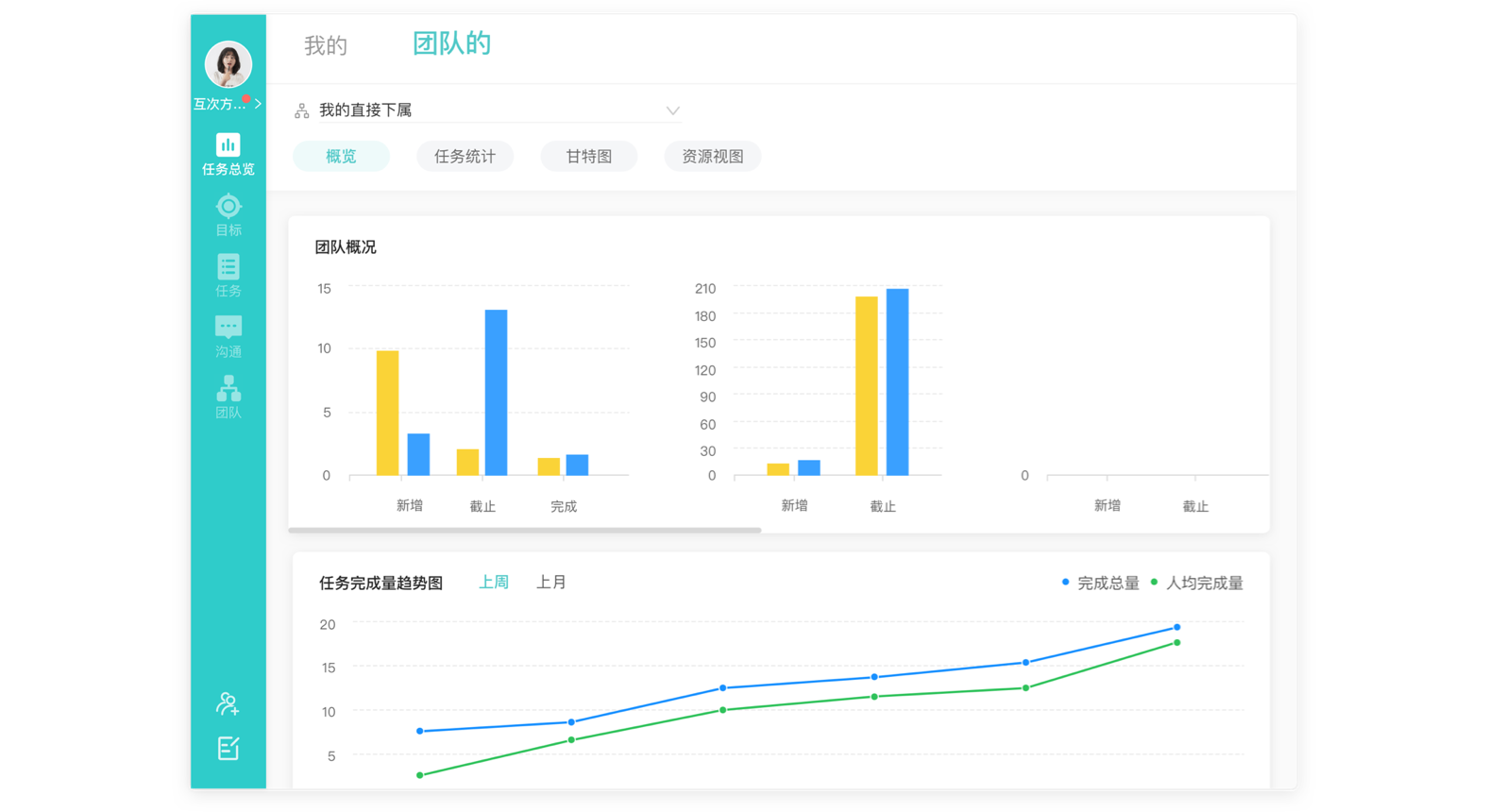
展示团队任务详情
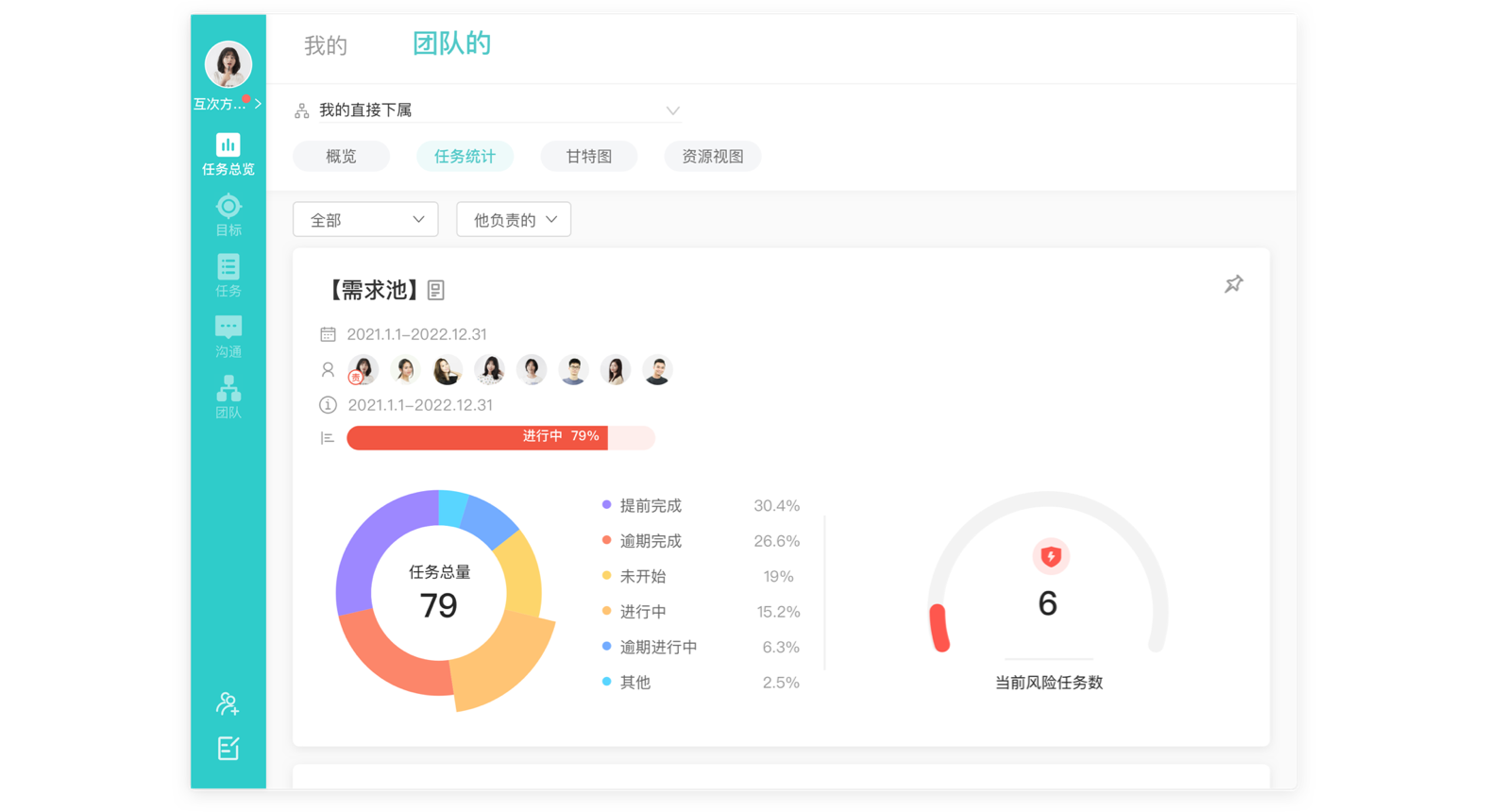
如下图,通过纵向的任务列表和横向的时间刻度,直观展示每个任务时间计划、层级关系及进展情况,便于管理者把控任务进度,评估整体工作情况,随时进行任务安排和规划。
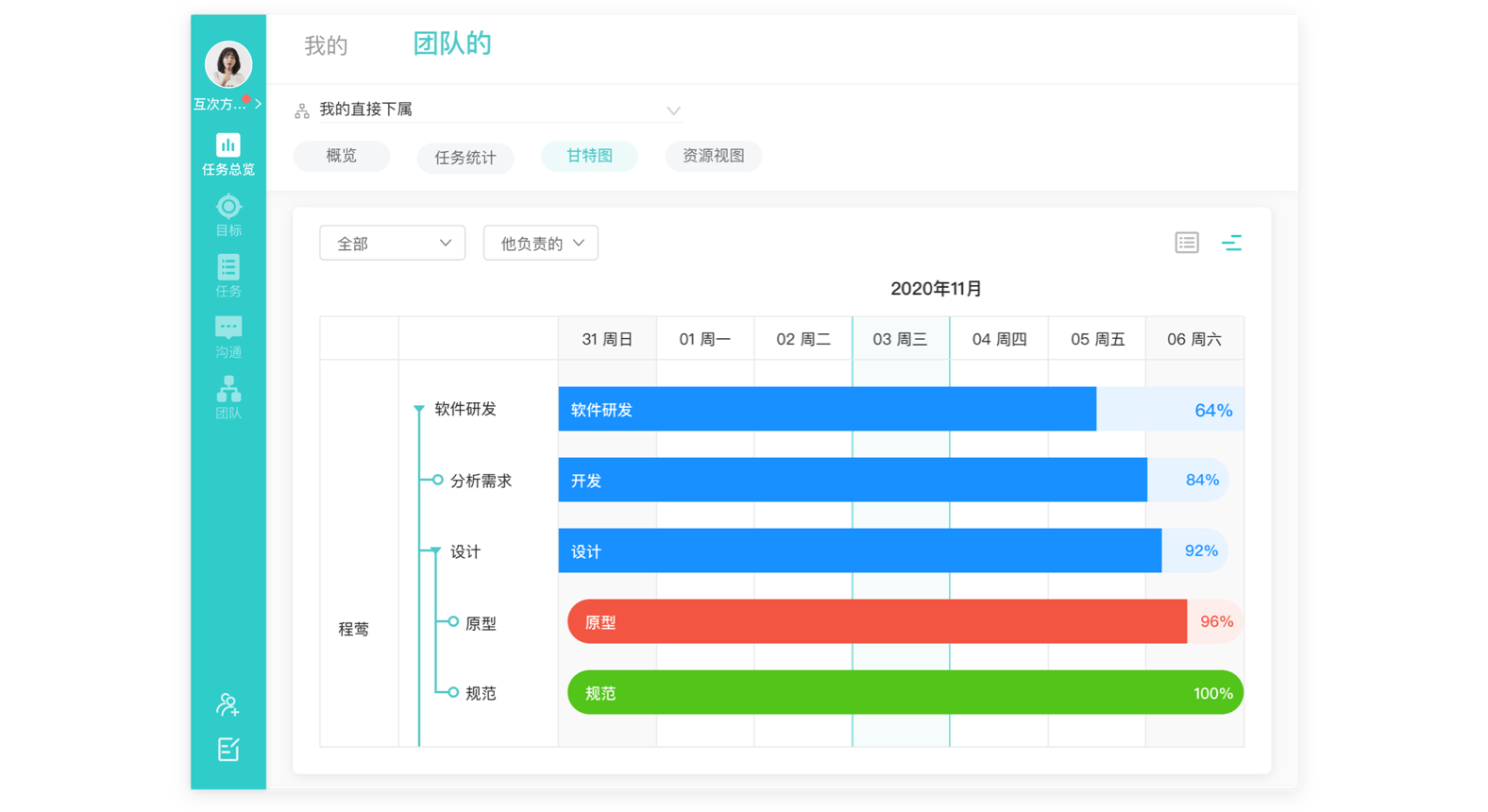
在实际任务执行过程中,作为团队管理者,往往想了解团队成员的工作进度,以便协调资源安排,推进任务进展,智办事中的【资源视图】展示了团队成员工时统计图,提供成员在某天或某个时间段的任务工时图,包含该成员在这时间段内的总任务计划工时及总剩余可用工时。在实际任务执行过程中,作为团队管理者,往往想了解团队成员的工作进度,以便协调资源安排,推进任务进展,智办事中的【资源视图】展示了团队成员工时统计图,提供成员在某天或某个时间段的任务工时图,包含该成员在这时间段内的总任务计划工时及总剩余可用工时。
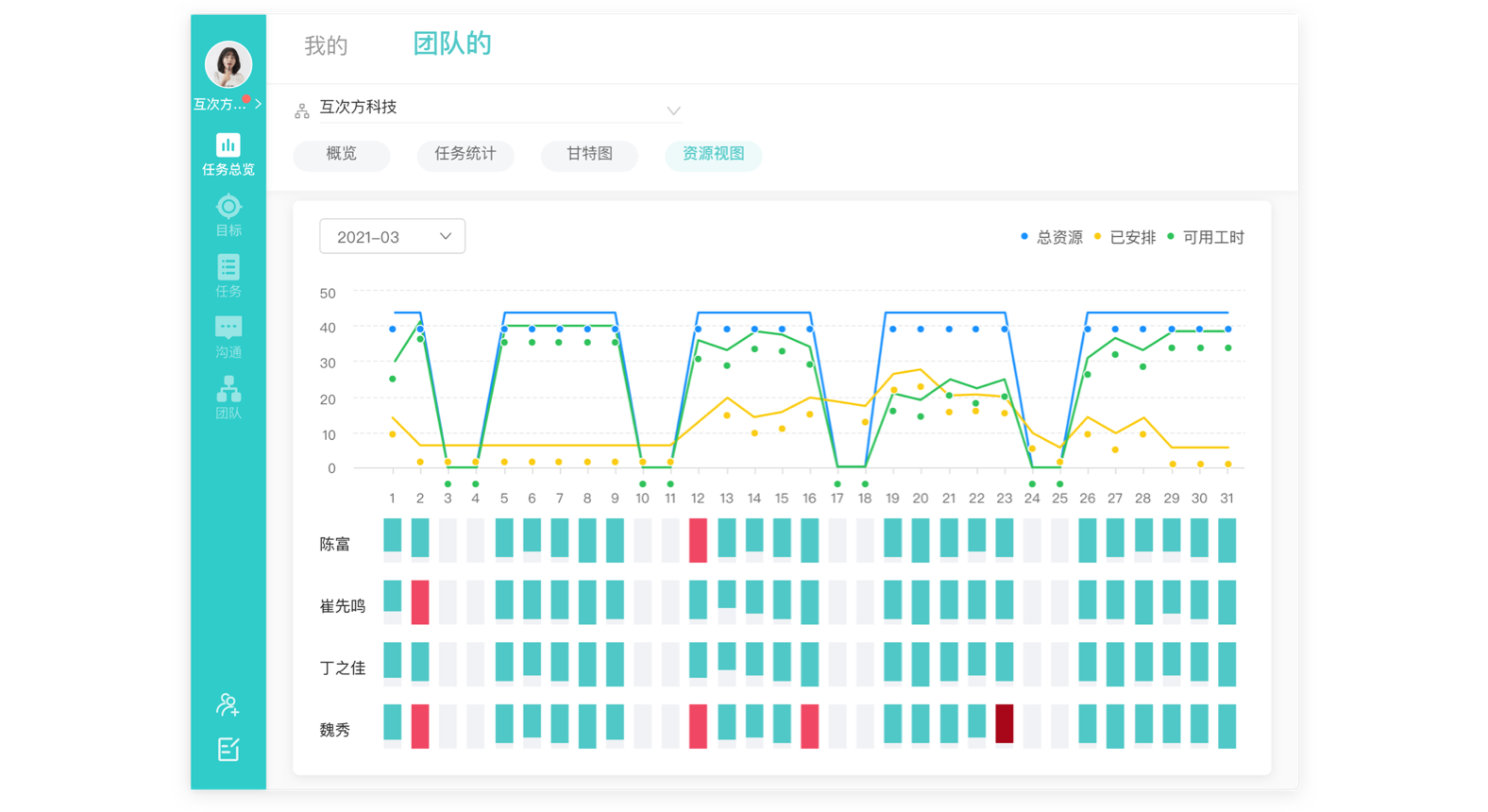
在“目标”页面,点击“+根目标”即可创建一个根目标
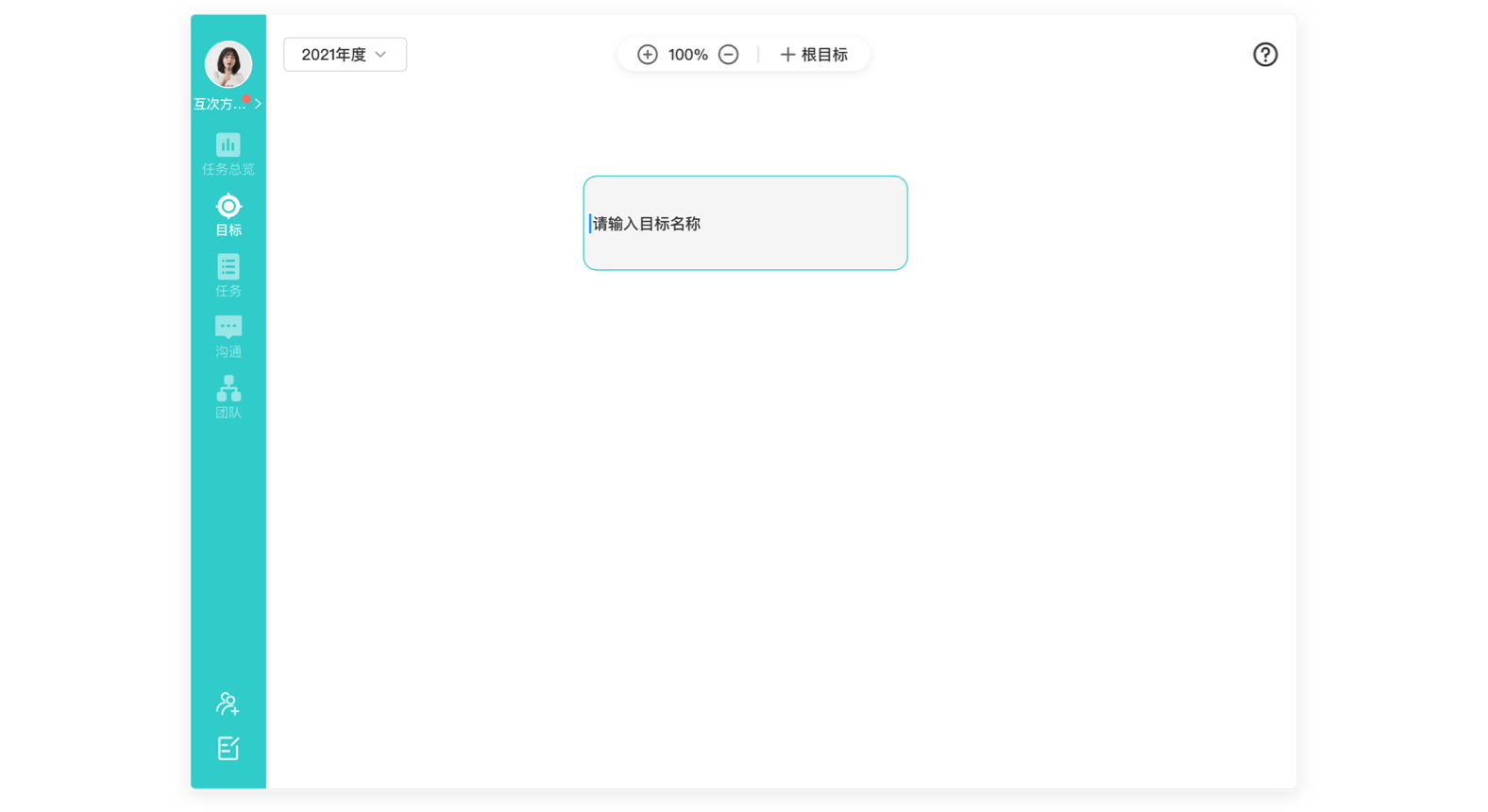 目标名称:输入创建目标的名称
目标名称:输入创建目标的名称
起止时间:为该目标设置一个实施周期(一般建议以“月”、“季”、“年”为周期)
数量:为该目标设定一个可量化的结果
完成量:指该目标在执行过程中的完成量
目标描述:补充此目标的详情信息
上级目标:如果有上级目标,自动默认显示在此处;如无,则代表该目标为根目标;
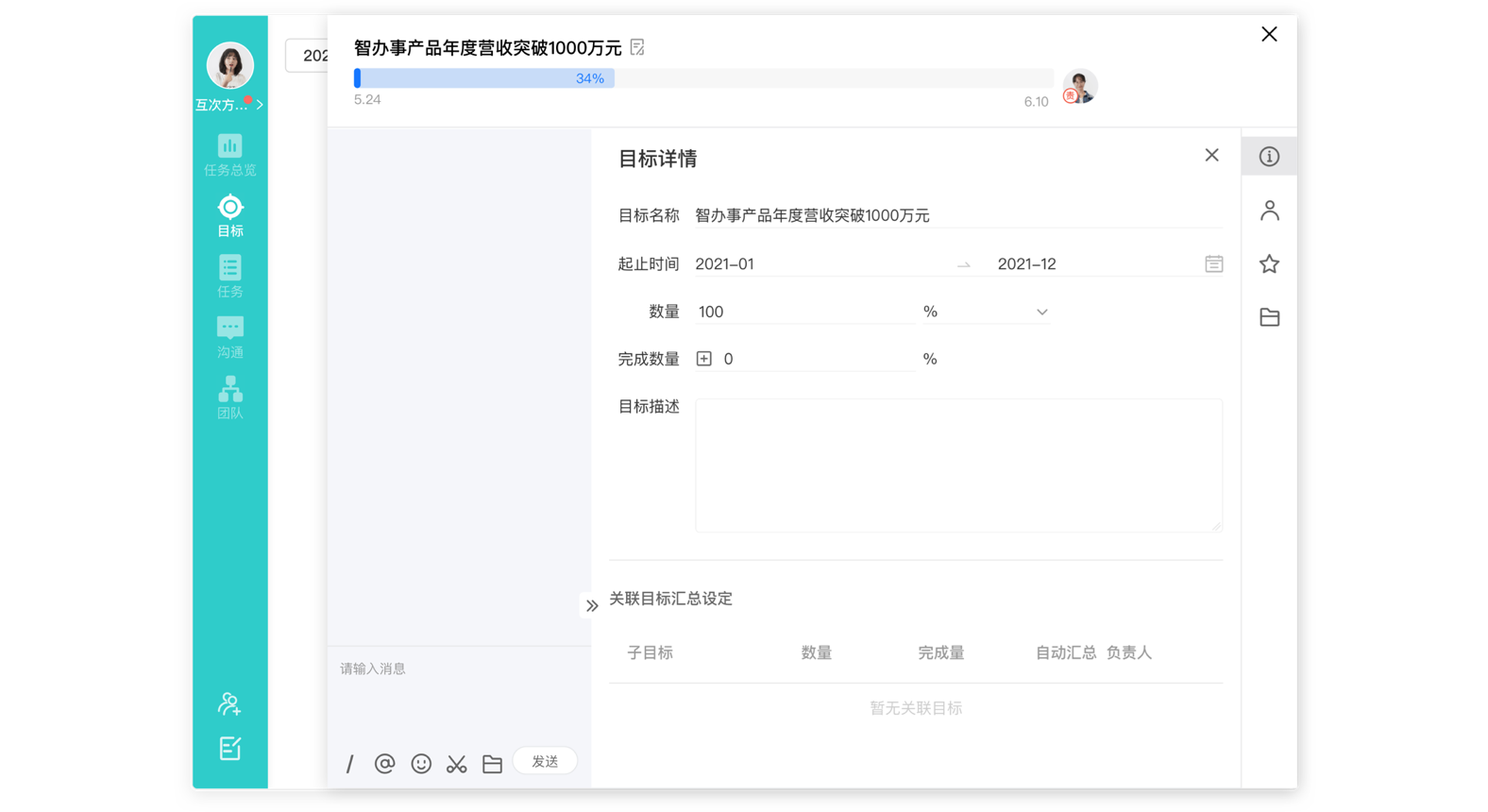
在”新建任务“页面中,点击”更多“完善你所要创建的任务。(*是必填项)
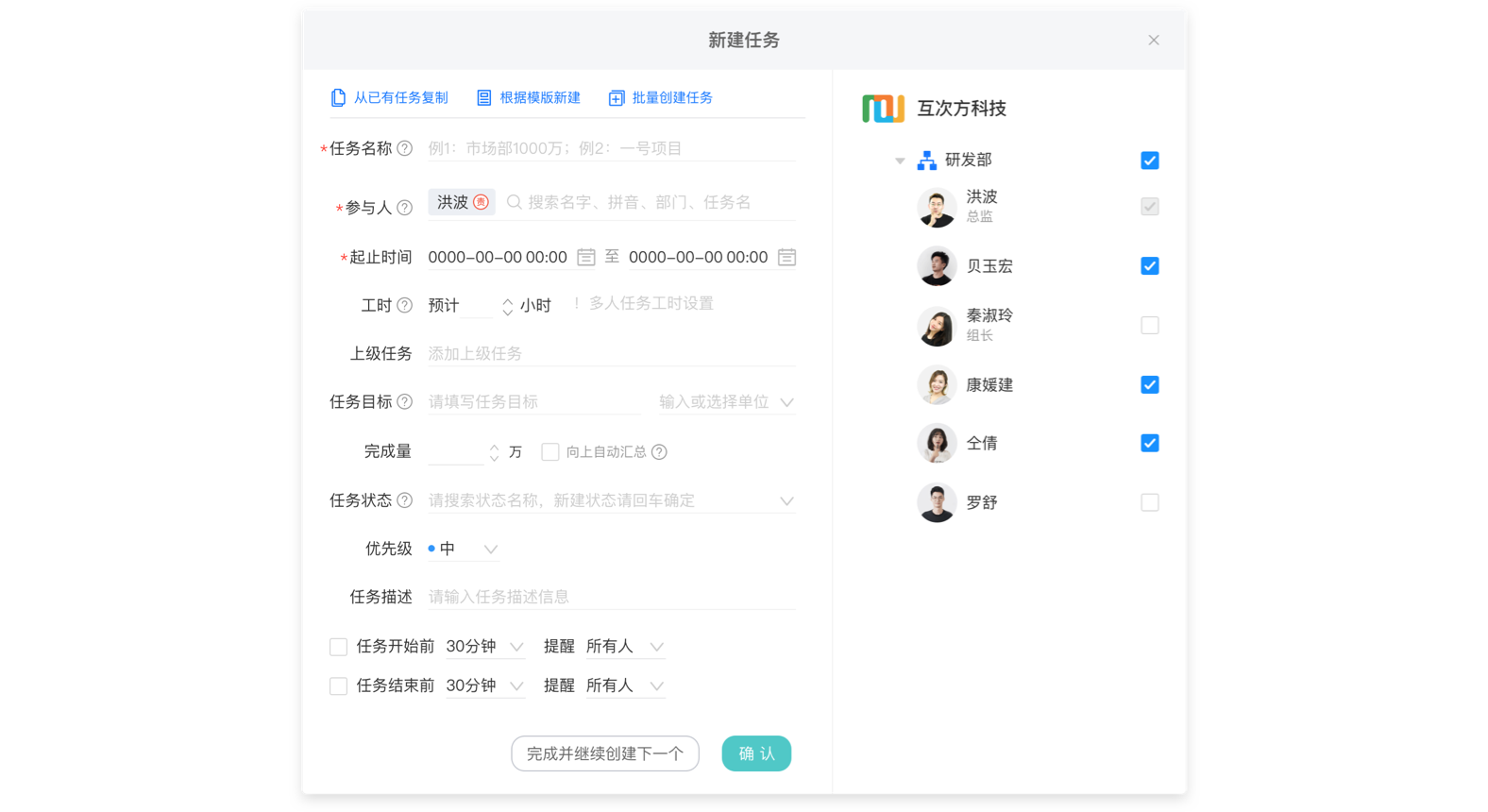 · 从已有任务复制:从已建立的任务中通过复制新建任务;
· 从已有任务复制:从已建立的任务中通过复制新建任务;
· 根据模板新建:我们提供了部分行业通用任务模板,可自由选择;当然,也可以自己创建模板,为以后建立类似任务节省时间;
· 批量创建任务:输入关键信息(任务名称、责任人、目标及起止时间)可批量创建任务;
· 任务名称:所建立任务的名称;
· 参与人:任务需要哪些人参与,选择参与人后设立负责人(如果不选择,默认第一个参与人为此任务负责人);
· 起止时间:设置任务的开始时间与截止时间;
· 工时:设置每个参与人完成此任务需花费的时间(包含预计花费公司及实际耗费工时);
· 上级任务:如果有上级任务,可选择上级任务;无上级任务则不用选择;
· 任务目标:为此任务设立一个完成目标(填写目标数量及目标单位,如果目标单位没有想要的,可搜索后新增目标单位);
· 完成量:目前已完成的任务目标数量;
· 任务状态:根据任务进展情况,填写任务目前所处的状态(可新增不同的任务状态);
· 优先级:为此任务设立不同的优先级(有高中低3种优先级可选择);
· 任务描述:补充此任务更多信息,让参与人更加明了;
· 提醒:设置提醒时间,提醒参与人,让任务更加有序执行;
设置完毕后,点击“确认”,任务就创建完成了。
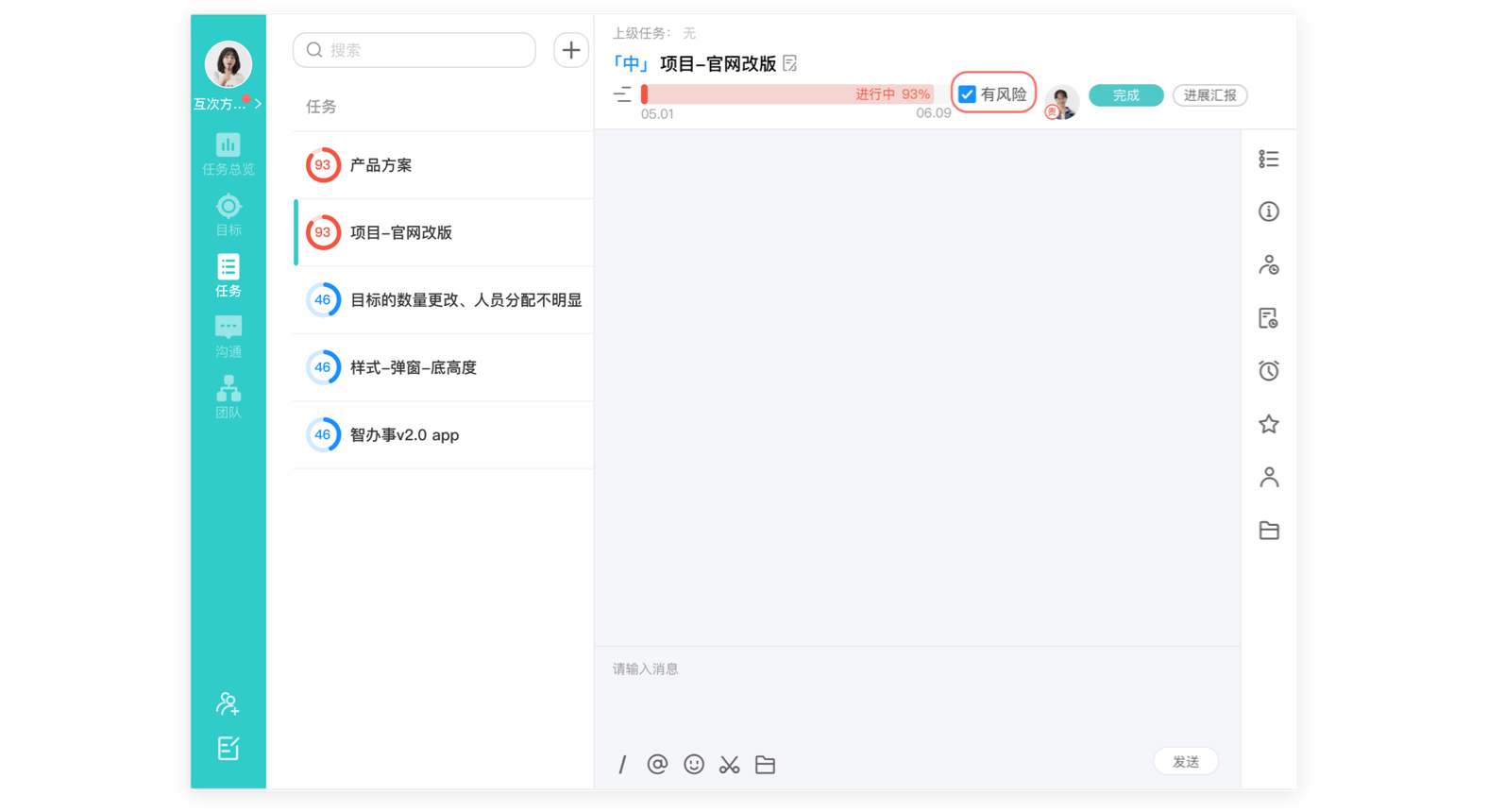 如果一个父任务包含多层级的子任务,每个子任务的参与人员又不一致,在执行子任务的过程中,父任务的责任人往往会存在监控不到位,风险难以预控的痛点,智办事可以通过风险传递的功能帮助责任人快速定位风险任务,及时解决风险,避免造成较大损失。如果一个父任务包含多层级的子任务,每个子任务的参与人员又不一致,在执行子任务的过程中,父任务的责任人往往会存在监控不到位,风险难以预控的痛点,智办事可以通过风险传递的功能帮助责任人快速定位风险任务,及时解决风险,避免造成较大损失。
如果一个父任务包含多层级的子任务,每个子任务的参与人员又不一致,在执行子任务的过程中,父任务的责任人往往会存在监控不到位,风险难以预控的痛点,智办事可以通过风险传递的功能帮助责任人快速定位风险任务,及时解决风险,避免造成较大损失。如果一个父任务包含多层级的子任务,每个子任务的参与人员又不一致,在执行子任务的过程中,父任务的责任人往往会存在监控不到位,风险难以预控的痛点,智办事可以通过风险传递的功能帮助责任人快速定位风险任务,及时解决风险,避免造成较大损失。
风险传递功能如何实现?不论多少层级的子任务,只要在任务中勾选“有风险”,风险将会自下而上层层传递,直到传递至最顶层的父任务(如果某一任务呈红色,即代表该任务处于风险中)。
在企业实际经营过程中,作为管理者,往往希望团队成员将个人的专业知识和经验转化成企业可复用的专业知识和服务能力,沉淀出企业自有的IT资产,实现提升企业核心竞争力的长远目标。在智办事中,通过将任务导出为任务模板的形式实现个人能力复用。